Banche dati ed altre risorse
| Sito: | Attività formative complementari |
| Corso: | BibIng: Ricerca Bibliografica per l'Ingegneria 2020-2021 |
| Libro: | Banche dati ed altre risorse |
| Stampato da: | Utente ospite |
| Data: | domenica, 24 novembre 2024, 19:52 |
Descrizione

1. La ricerca nelle banche dati
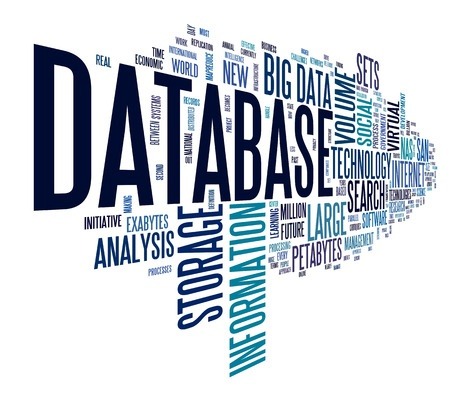
L'accesso alle banche dati
Da OneSearch è possibile accedere ad ogni singola banca dati alla quale il Sistema Biblioteca di Ateneo è abbonato, sia essa solo bibliografica (cioè contenente solo la descrizione delle risorse) che completa di tutti i full text.
Se già si conosce la banca dati che si vuole interrogare, basta fare una ricerca per titolo della banca dati in OneSearch selezionando il menu Libri e riviste. La tipologia della risorsa permette di riconoscere subito quando si tratta di una banca dati: entrare dal link Accesso online
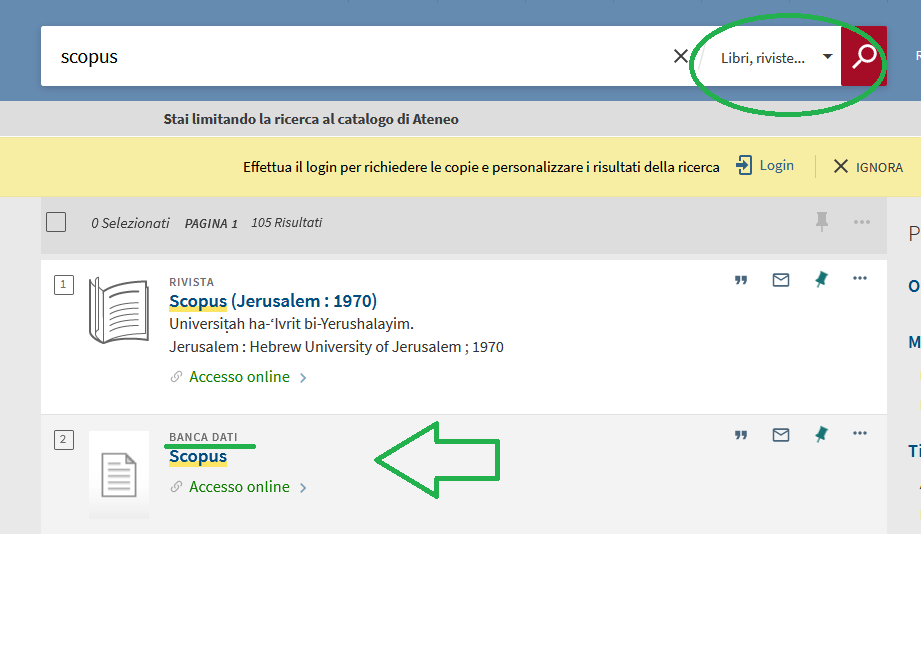
In alternativa è possibile accedere all'elenco delle banche dati da Cerca banche dati sopra il box di ricerca di OneSearch

o dal link Banche dati nella pagina del Sistema Bibliotecario di Ateneo:
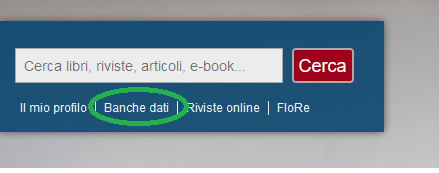
si aprirà una pagina dalla quale è possibile cercare le banche dati per parole chiave, per titolo o per categoria disciplinare (filtro a sinistra). E' importante ricordare che esiste anche una categoria generica "Multidisciplinare" che comprende banche dati importanti come Web of Science o Scopus.
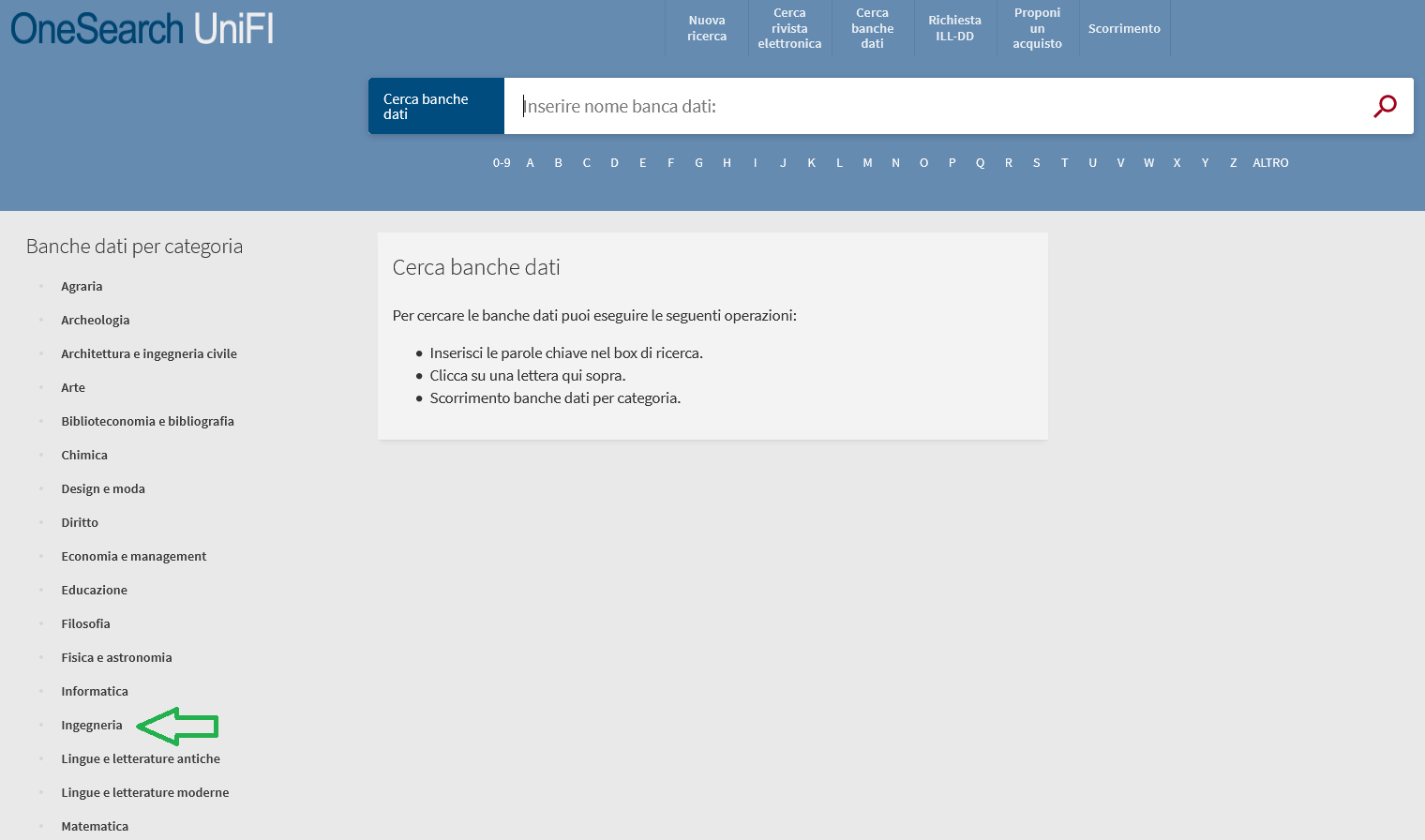
Si consiglia di esplorare le banche dati contenute in più categorie disciplinari, non solo Ingegneria, in base agli argomenti di interesse (per esempio Matematica, Informatica, Architettura e ingegneria civile ecc.) e di entrare nel link del titolo della banca dati per accedere alla descrizione del campo Dettagli, dove ne sono illustrati i contenuti e le caratteristiche.
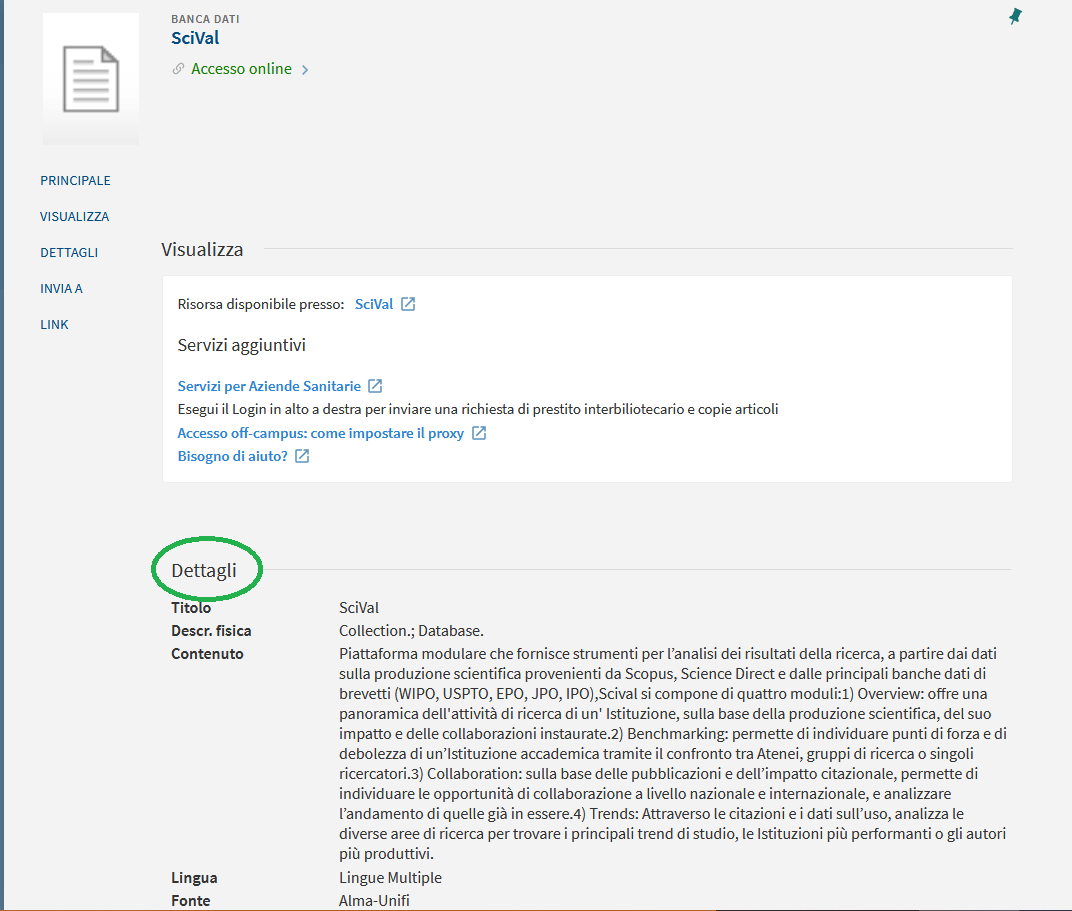
Entrando nell'ambiente proprietario (interfaccia nativa) di ogni singola banca dati dal link Accesso online è possibile procedere ad una ricerca autonoma e mirata all'interno della banca dati scelta, utilizzando gli strumenti, spesso molto raffinati, messi a disposizione dall'editore di appartenenza. In base all'abbonamento sottoscritto dal Sistema Bibliotecario di Ateneo sarà poi possibile scaricare o meno il full text delle risorse trovate, tramite il bottone trova unifi (link resolver), che mette in collegamento i due ambienti (Editore/Unifi).
1.1. Web of Science (WOS)
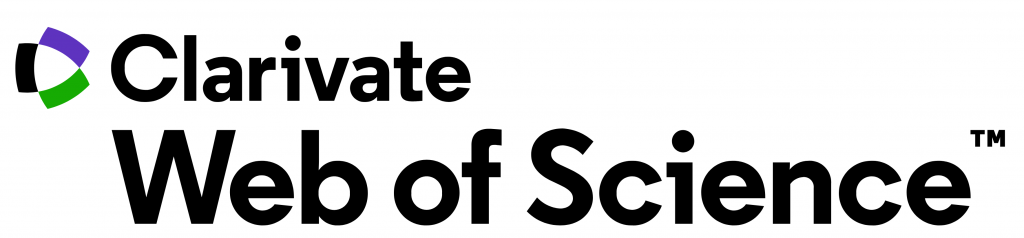
WOS
Copertura disciplinare:
tutte le discipline, con possibilità di indirizzare la ricerca per settori specifici (si veda più avanti).
L'homepage mostra in alto a sinistra un solo campo di ricerca “alla Google”:
da Basic Search di default WOS Core Collection (WOS CC) permette la ricerca in un pacchetto selezionato di periodici elettronici, atti di convegno, libri selezionati e corredati da analisi bibliometriche (v. Peer review e bibliometria).
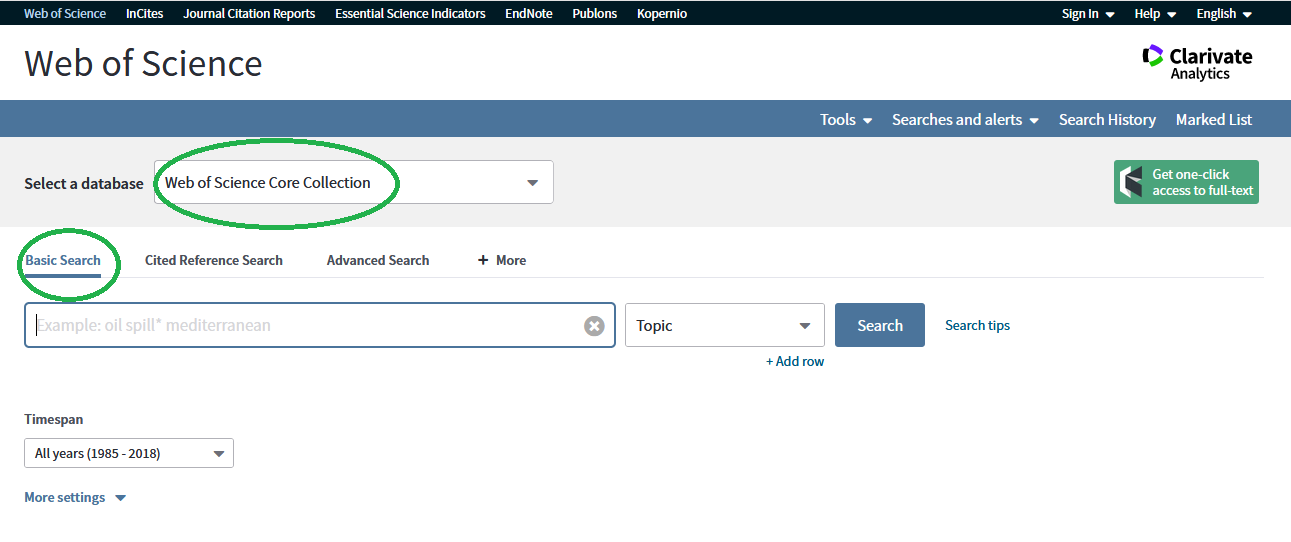
Altrimenti dal menu Select a database è possibile selezionare All Databases (AllD: collezione di WOS e altri database ospitati in questa piattaforma, secondo all'abbonamento sottoscritto. Nel caso dell'abbonamento Unifi: Medline per medicina, Scielo database brasiliano, KCI database e-journals coreani …). Da learn more si può visualizzare il dettaglio di tutti i database compresi nell'abbonamento.
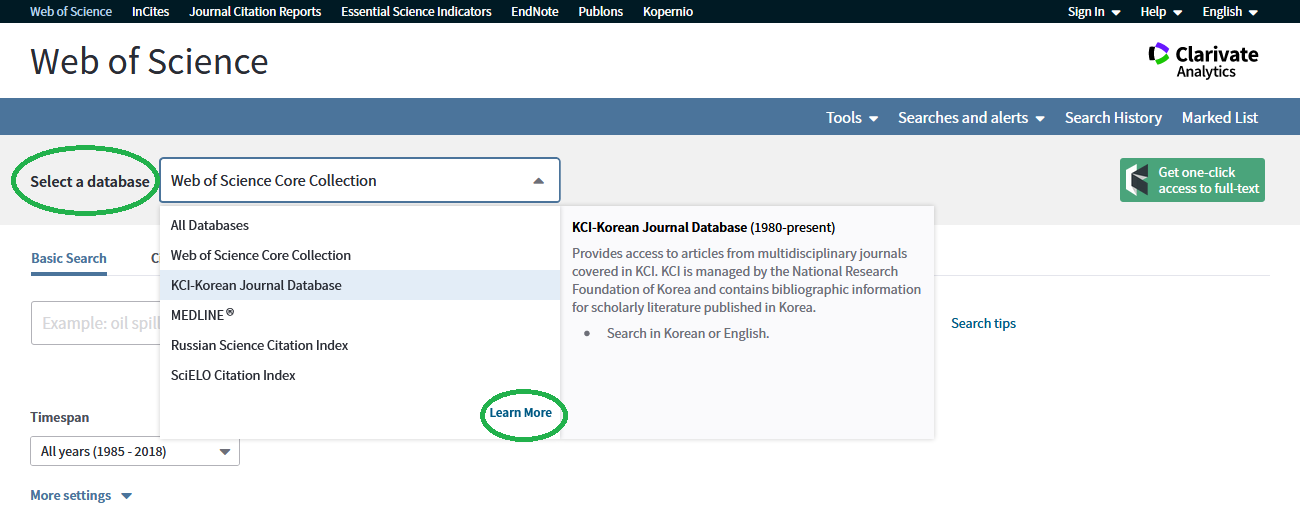
Se si lancia una ricerca in WOS CC, è possibile aprire il
menu more settings e personalizzare la scelta dei database compresi in questo pacchetto. Da questo menu è visibile anche l’anno a partire dal quale sono
disponibili le risorse di quel database (varia in base al tipo di abbonamento).
Science Citation Index Espanded è la sezione disciplinare che contiene riferimenti bibliografici, con abstract e bibliografia, ad articoli pubblicati sui più prestigiosi periodici del mondo nel campo delle scienze, dal 1985 ad oggi. Ingegneria e informatica sono in questo settore.
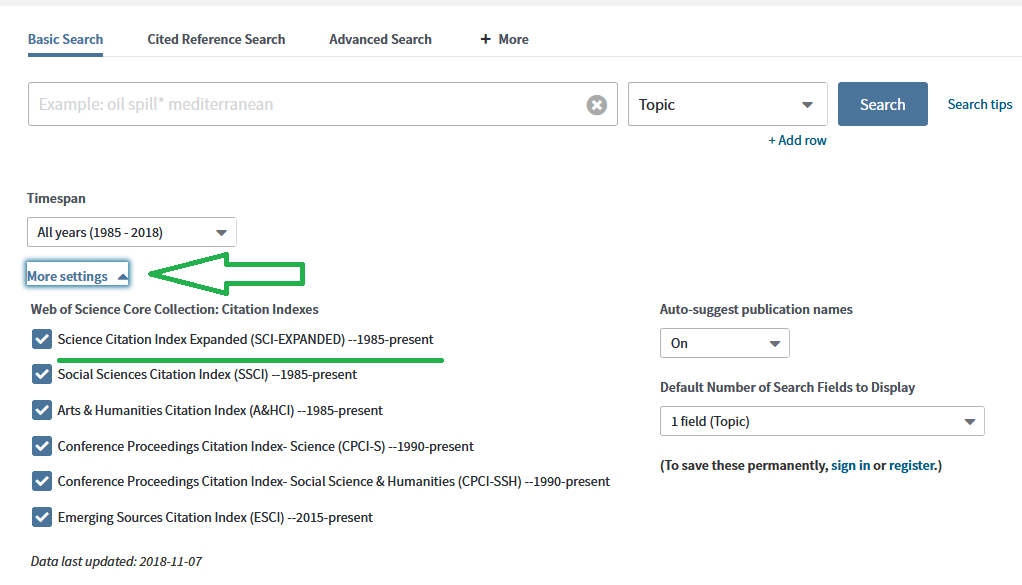
Dal menu accanto alla maschera di ricerca, oltre ai soliti campi, autore, titolo, editore è possibile cercare da:
- topic: se la ricerca è impostata su WOS CC sono interrogati titolo, abstract, keywords e keywords plus, ossia parole dai titoli degli articoli citati. Se è impostata su AllD dipende dalle impostazioni singoli db.
- accession number: accession number: codice univoco assegnato da WOS ad ogni citazione.
- funding agency: interroga gli enti che hanno finanziato ricerca.
- grant number: interroga i codici numerici legati a sponsorizzazione e finanziamento ricerca.
- organization-enhanced: interroga gli enti a cui appartengono gli autori (si aggiunge al già presente address) ed è una ricerca raffinata da un lavoro (automatico) di rinvii da forme varianti del nome dell’ente e dei suoi sottoinsiemi (esempio per le università i dipartimenti sono raggruppati sotto il nome dell’università).
- author identifiers: codice numerico (ResearcherId) con cui un autore si è identificato e ha salvato i propri record disambiguandosi dagli altri. Dal 2019 il ReasearchId implementa la piattaforma Publons (anch'essa acquistata da Clarivate) nella quale un autore può gestire un account personale dove caricare i dati bibliometrici di WOS che si riferiscono alla propria produzione scientifica. E' attivo anche lo scambio automatico con un altro identificatore più diffuso: ORCID.
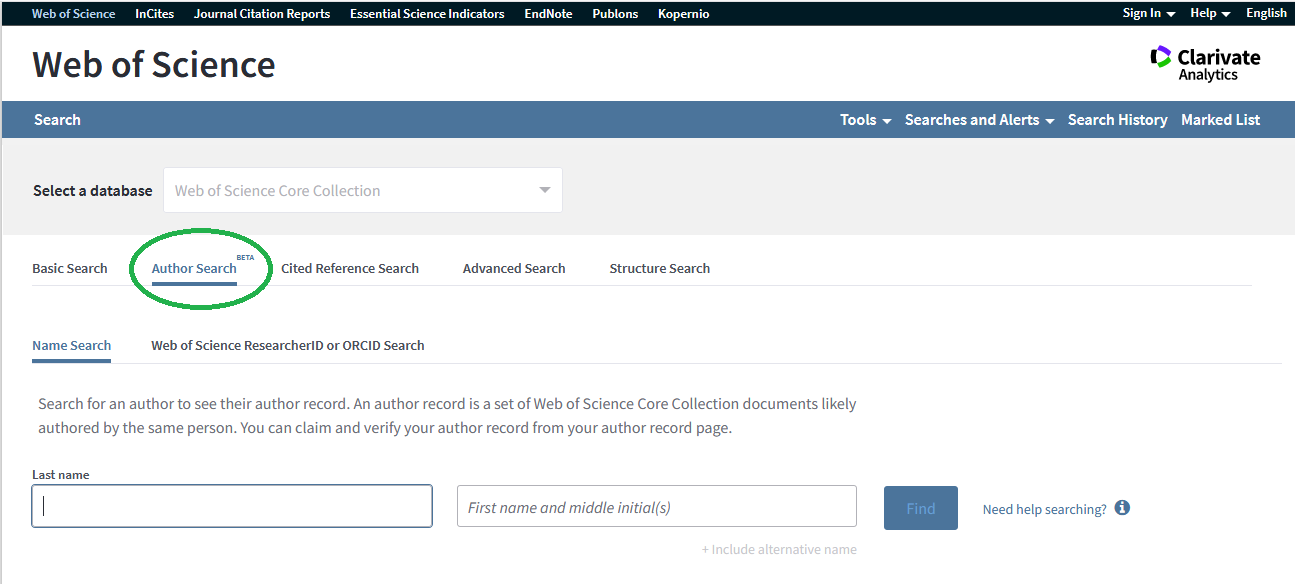
La lista dei risultati è ampliabile, come nelle altre banche dati bibliografiche, con abstract e bottone trova@unifi per il link al full text della risorsa o alla richiesta di fornitura documento (v. ILL e DD).
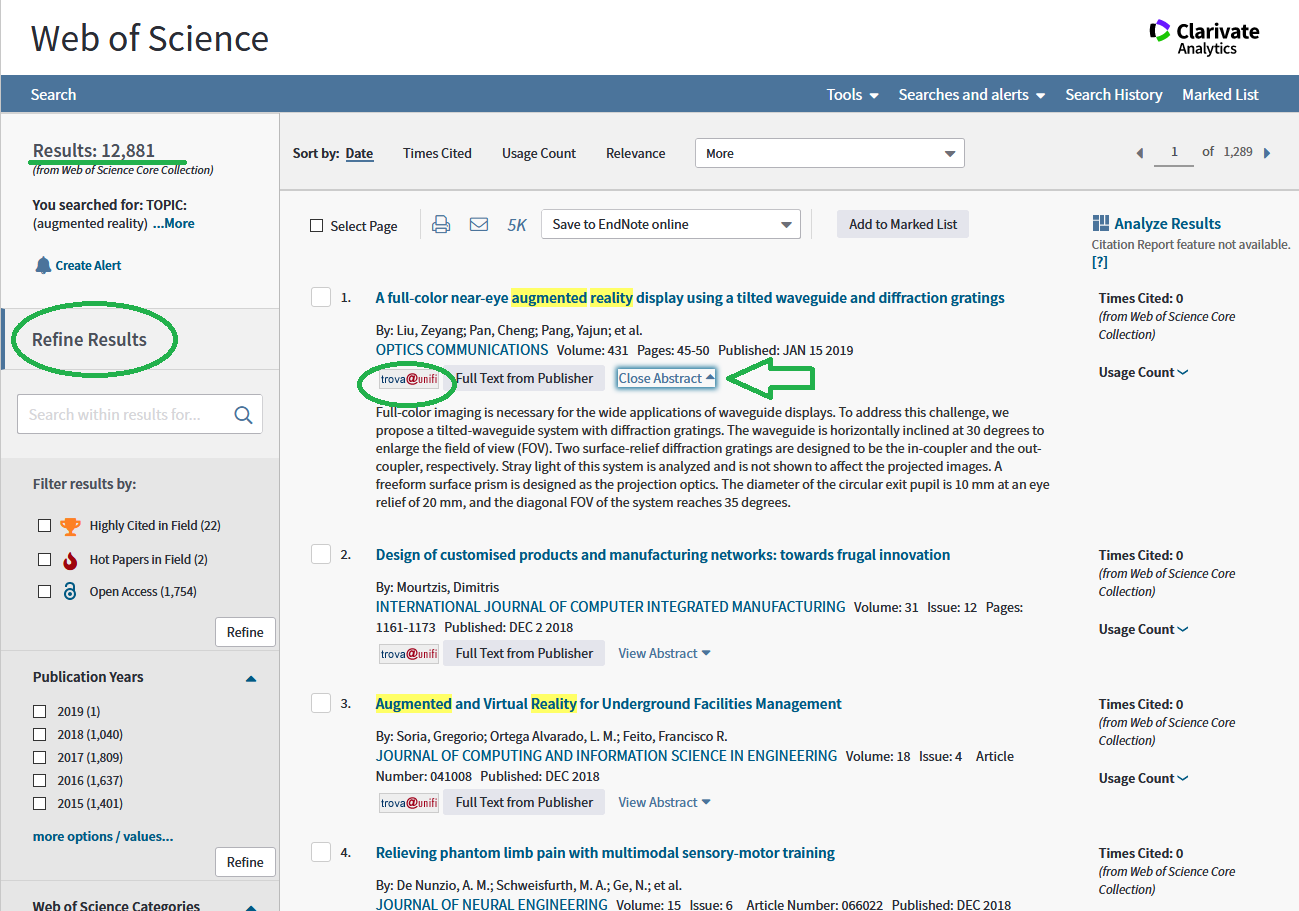
Per salvare la ricerca: spuntare i risultati di interesse (o tutta la pagina con select page) e selezionare il bottone per la stampa o per l’invio via email oppure cliccare su add to marked list per creare una sessione di lavoro temporanea (marked list).
- Nella propria marked list (in alto a destra) la possibilità di affinare ulteriormente la ricerca.
- Nel search history (in alto a destra) lo storico delle ricerche e la possibilità di fare incroci (lo storico delle ricerche si riferisce alla sessione aperta, se si vuole salvare la ricerca anche per le successive sessioni di lavoro selezionare save history, dopo essersi autenticati con “sign in”).
- Quando si lancia una nuova ricerca, nel caso compaiano come risultato articoli già selezionati nella marked list, risultano già marcati.
- La marked list può poi essere stampata, inviata via mail, inviata ad Endnote (v. software per le bibliografie in Il sito SBA: altre risorse) o salvata in altri formati.
- E' possibile impostare la ripetizione automatica di una strategia di ricerca (dopo essersi autenticati con “sign in”) da Searches and alerts selezionando Create alerts e definendo i criteri della ricerca da lanciare in automatico periodicamente. Si può scegliere se ricevere i risultati via email o RSS feed.
- E' stata resa recentemente implementata, integrando il sistema Unpaywall, la possibilità di verificare la presenza di una versione ad accesso aperto del documento cercato che risulti non disponibile da link "free published article
from repository".
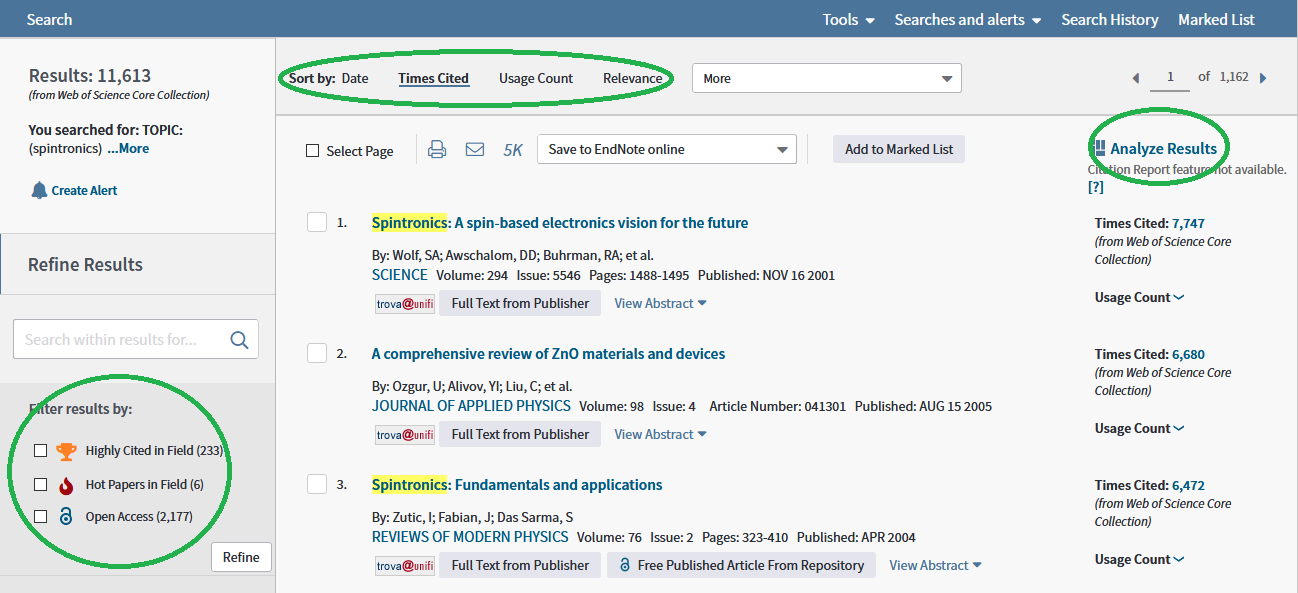
- L’ordine dei risultati può essere visualizzato modificando il ranking per: rilevanza, data, Times cited (highest to lowest) che ordina i risultati a partire dal contributo più citato.
- Dal link in alto a destra Analyze results si accede ai dati relativi al risultato della ricerca effettuata visualizzabili in grafici e tabelle e ulteriormente raffinabili, anche per disciplina.
- A destra si accede al times cited che indica il numero delle citazioni ricevute dall'articolo e crea un legame con gli articoli che citano l’articolo relativo.
- Due simboli (che possono essere usati anche come filtri a sinistra) segnalano se un articolo è di particolare valore:
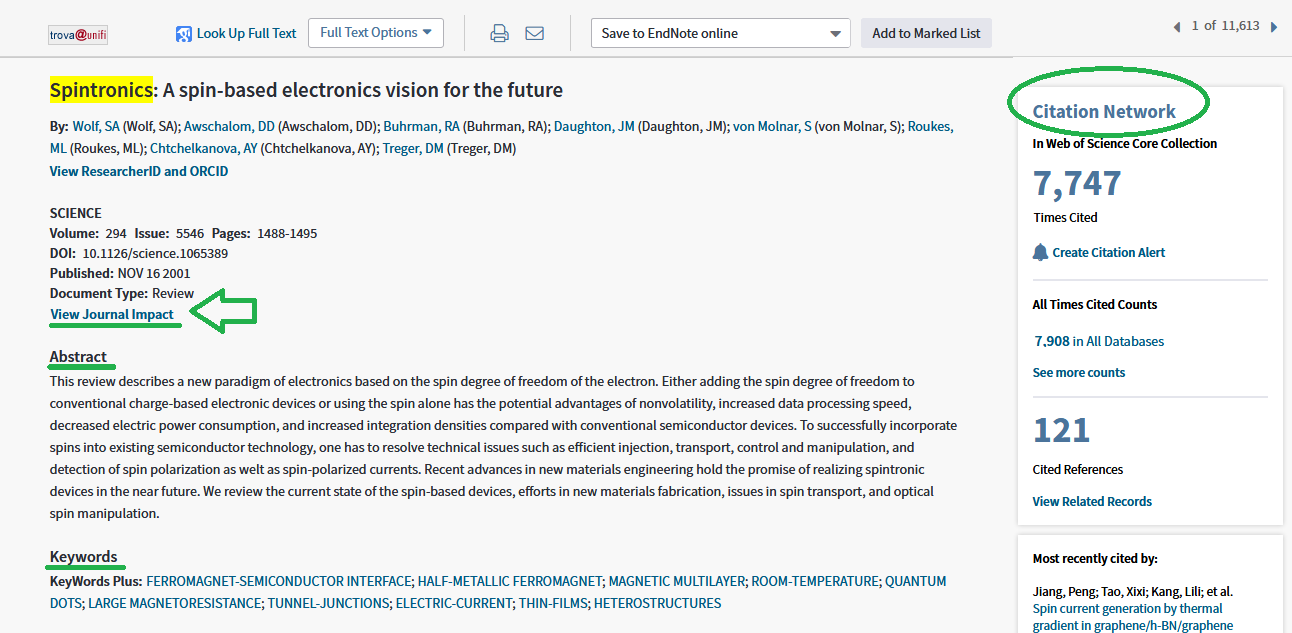
Nel link dell'articolo si trova la sua descrizione nel dettaglio, con abstract, parole chiave, link agli autiori etc. A destra sotto Citation network la mappa citazionale dell’articolo con la possibilità di navigare tra le citazioni.
Sotto il titolo dell’articolo il link a View journal impact permette una visione veloce dei dati bibliometrici della rivista che lo ospita:
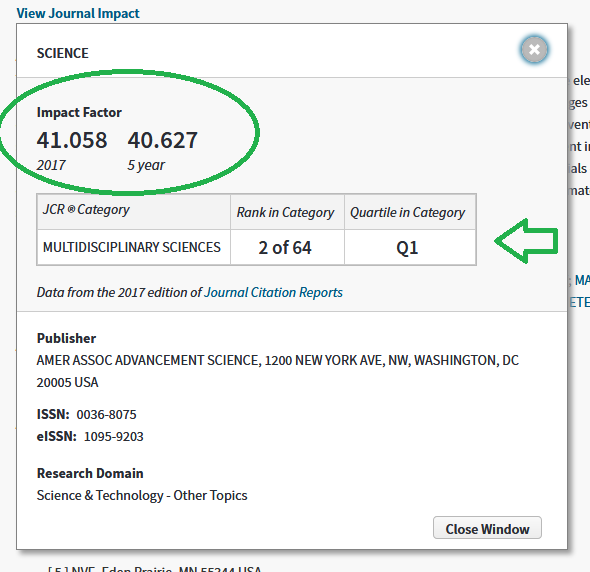
L’indicatore bibliometrico più importante di WOS è l’Impact factor (IF)
- L’IF vuole rappresentare l’impatto e quindi il valore di una rivista.
- L’IF è calcolato ogni anno e consiste nel rapporto tra il numero di citazioni ottenute da una rivista nell’anno di
riferimento (es. 2019)
relative
agli articoli pubblicati dalla rivista nei due (o anche cinque) anni precedenti
(2017-2018)
e il
numero totale degli articoli pubblicati nello stesso periodo (2017-2018)
dalla
rivista. L'IF è dunque il numero medio di citazioni ricevute per articolo pubblicato nella rivista nel corso dei due (o cinque) anni precedenti.
1.2. WOS: la nuova interfaccia di ricerca
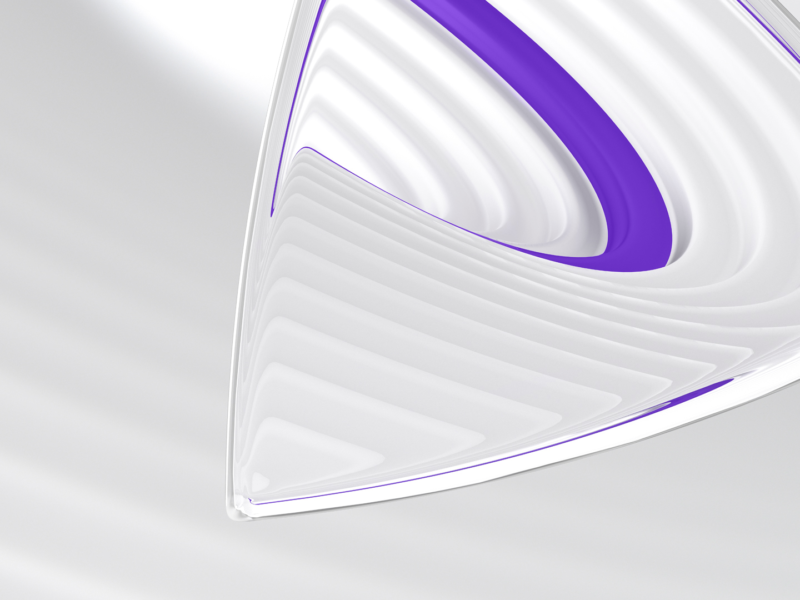
A partire dal 2020 è stata progressivamente implementata la nuova interfaccia di ricerca di Web of Science, che sarà completata circa a metà 2021 (giugno-luglio).
Fino a quella data si presenterà all'utente in prima battuta l'interfaccia consueta, con la possibilità di accedere alla nuova release e alle sue funzionalità dal bottone in alto a destra Click here to access the preview.
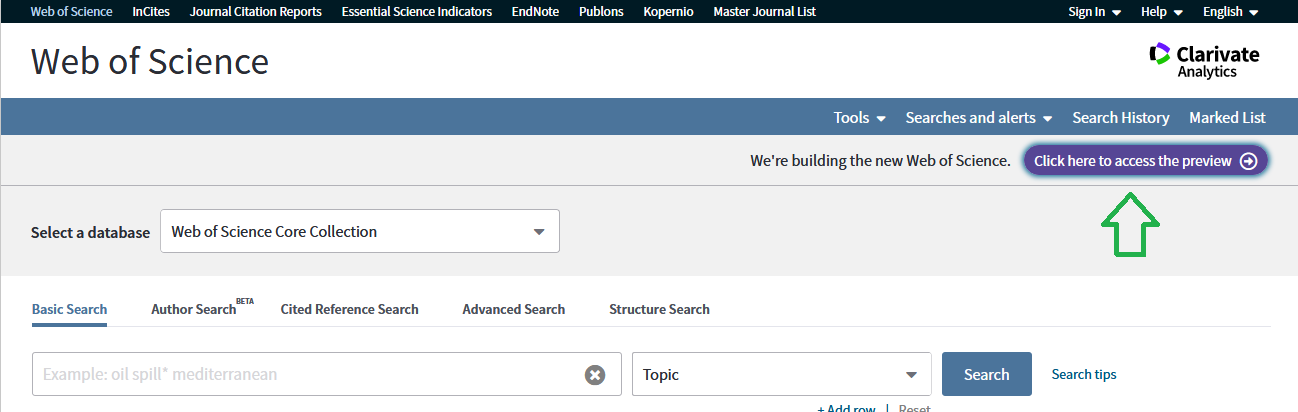
A partire invece da metà 2021 sarà la nuova interfaccia di ricerca a presentarsi subito all'utente, che avrà comunque la possibilità anche per tutto il 2021 di tornare alla vecchia interfaccia da un link in homepage.
Le nuove funzionalità vengono introdotte progressivamente e possono essere visualizzate da un link di aggiornamento in homepage in alto Learn more about what's here... oppure nel blog del team di sviluppo Product Updates in basso, dove è stato spostato anche il menu dell'Help.
A marzo 2021, mese di pubblicazione di questo corso, le novità già attive più rilevanti sono le seguenti:
La piattaforma è stata dotata di maggiore velocità nel caricamento dei dati, il design risulta migliorato e semplificato in termini di accessibilità.
Il box di ricerca principale è adesso Documents con la possibilità di selezionare diversi campi (quello di default è all fields non più topic). Tra i campi selezionabili è stato aggiunto index date, ossia la ricerca di una citazione bibliografica in base alla data di indicizzazione in WOS.
L'accesso alle ricerche effettuate in una stessa sessione e la possibiltà di incrociarle si trova adesso in alto: History.
Gli Alerts creati nella vecchia piattaforma non migrano nella nuova, vanno dunque ricreati.
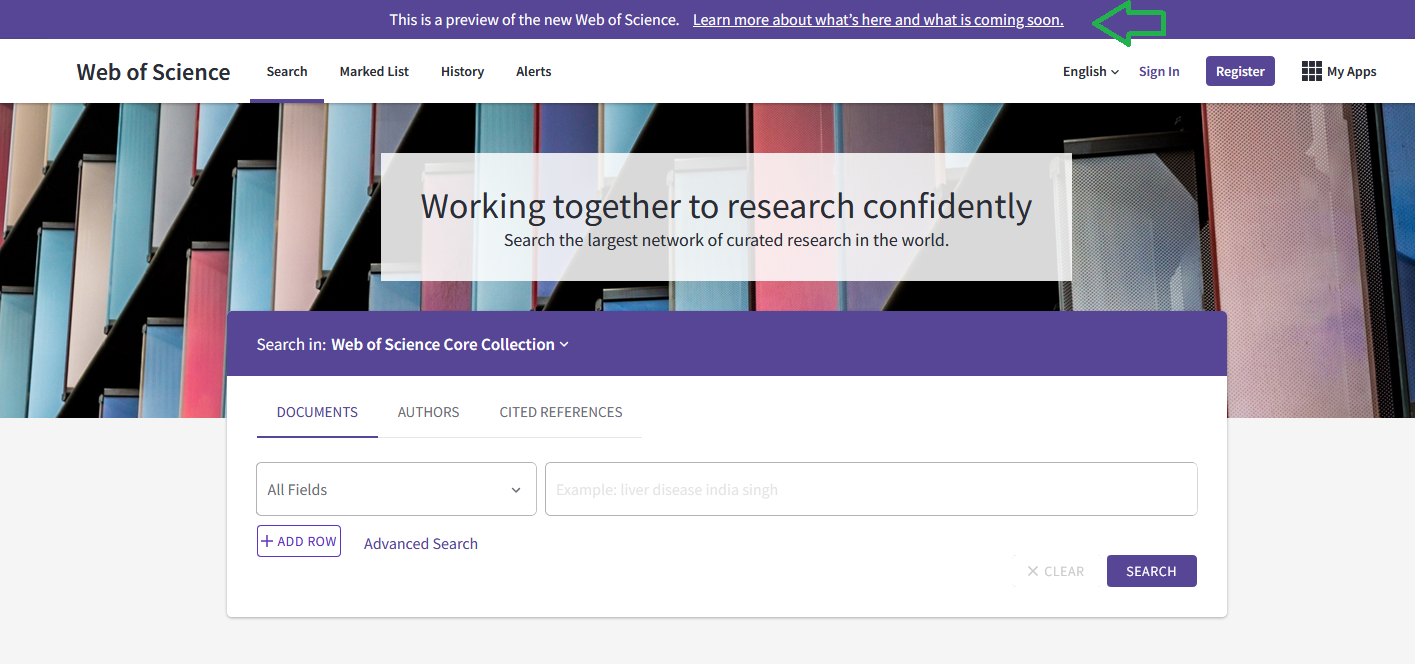
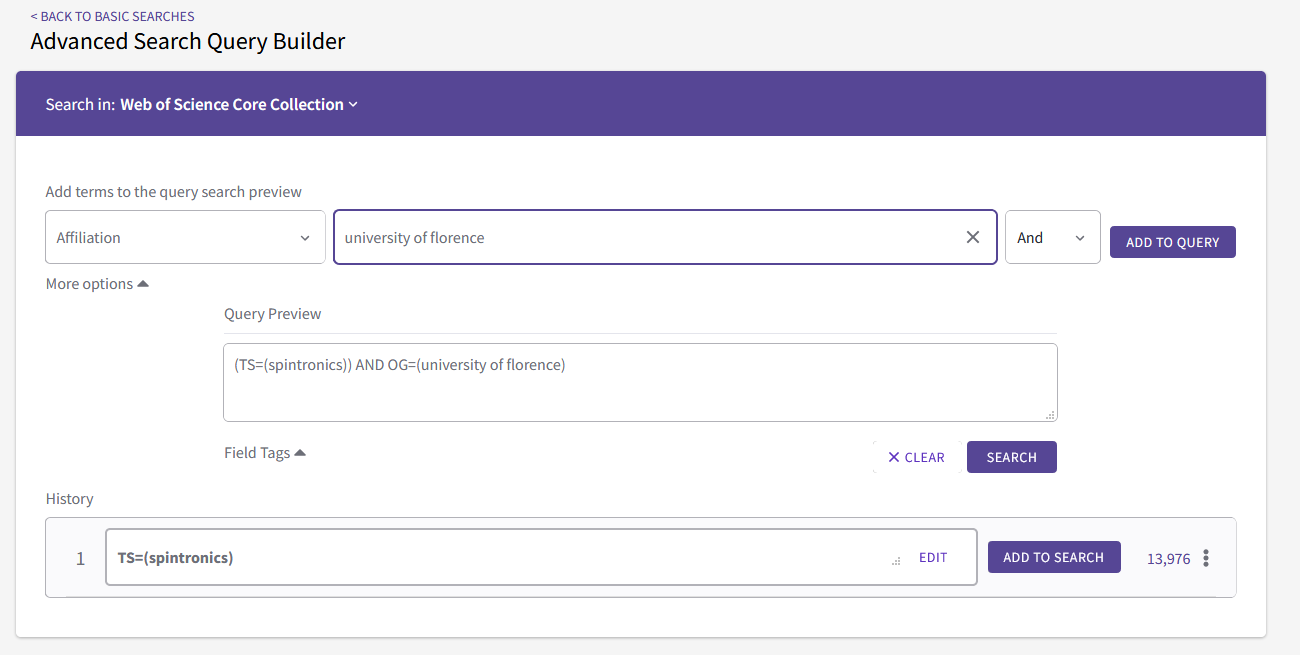
La ricerca per autore (Authors, autori ricercabili per nome o per identificativo) è stata dotata di un diverso design, con i documenti navigabili in basso, le metriche a destra, la possibilità di verificare i dati riferiti all'autore in alto a destra (Verify your Author Record), con l'opzione di proporre delle correzioni allo staff di WOS come utente o come autore.
Se l'autore ha validato il proprio record e lo ha connesso al suo profilo Publons, vengono visualizzate informazioni aggiuntive come foto, citation network, nomi degli autori con cui ha collaborato ecc., in base a quanti dati sono stati caricati in Publons.
L'elenco delle pubblicazioni ha un nuovo filtro per ente di appartenenza dell'autore: Affiliations.
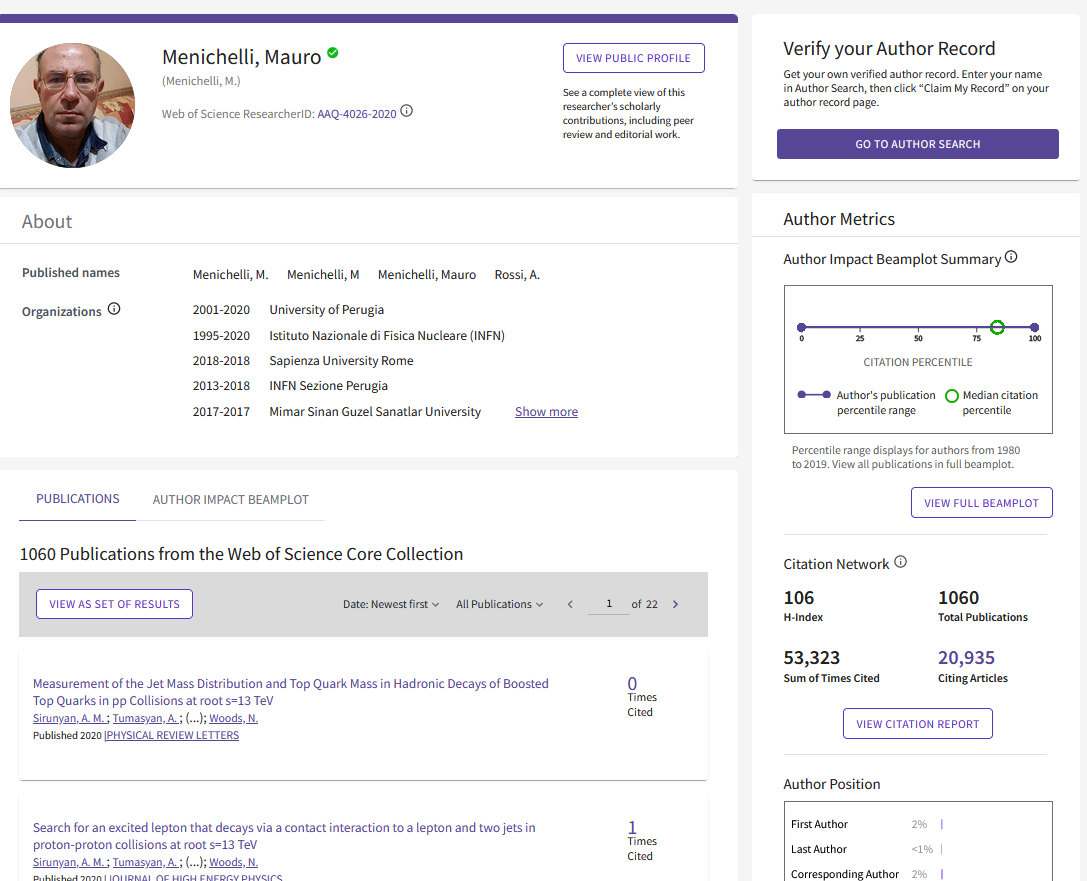
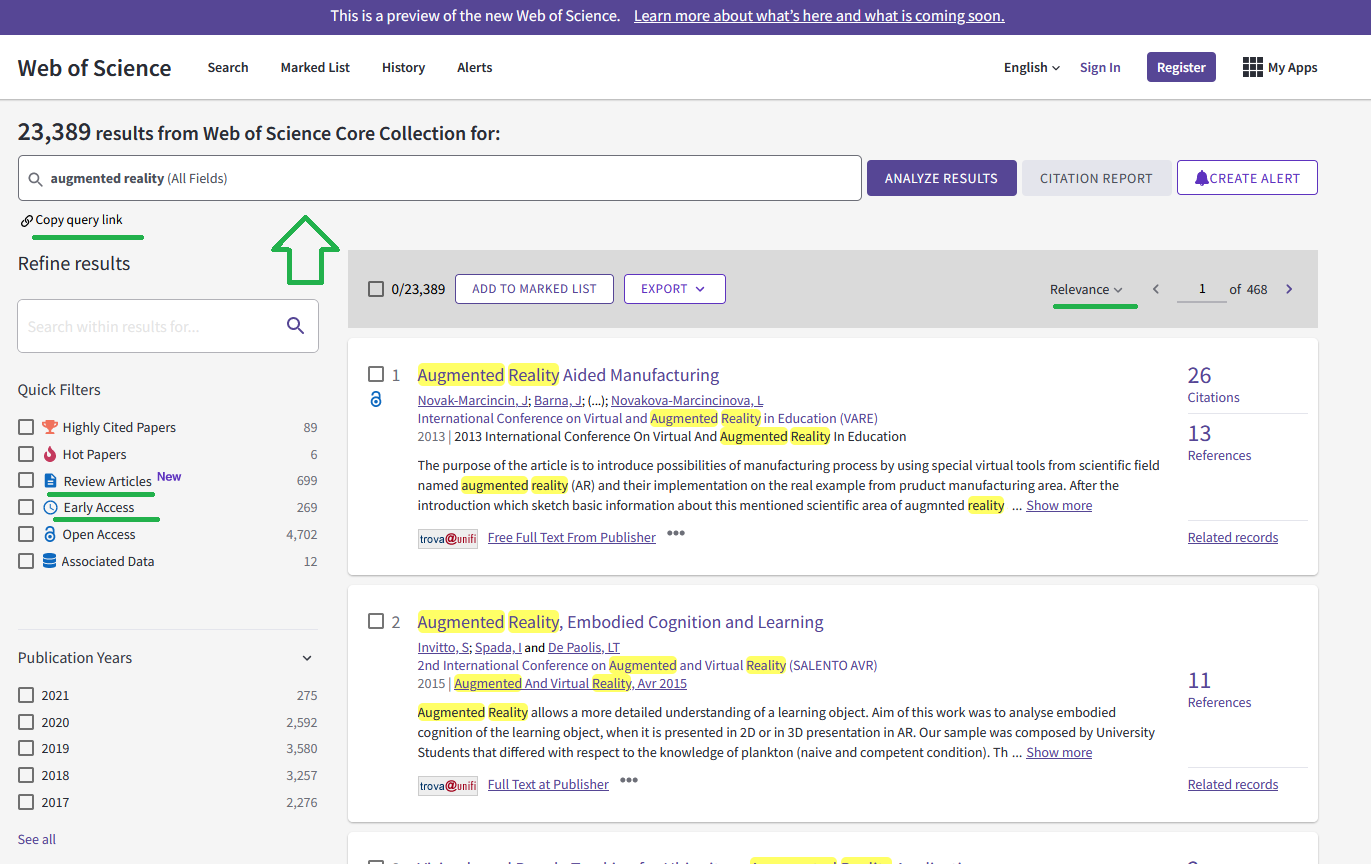
Entrando nel link di una citazione bibliografica compresa nell'elenco dei risultati, le informazioni relative alla rivista da cui è tratta la citazione (tra cui L'IF) sono visibili più chiaramente in basso rispetto alla interfaccia precedente.
Il numero delle citazioni a destra viene rilevato sia su WOS Core Collection che su All databases. Nelle citazioni tratte dalla risorsa (Cited references) compare tutta la bibliografia e non solo i riferimenti indicizzati da WOS.
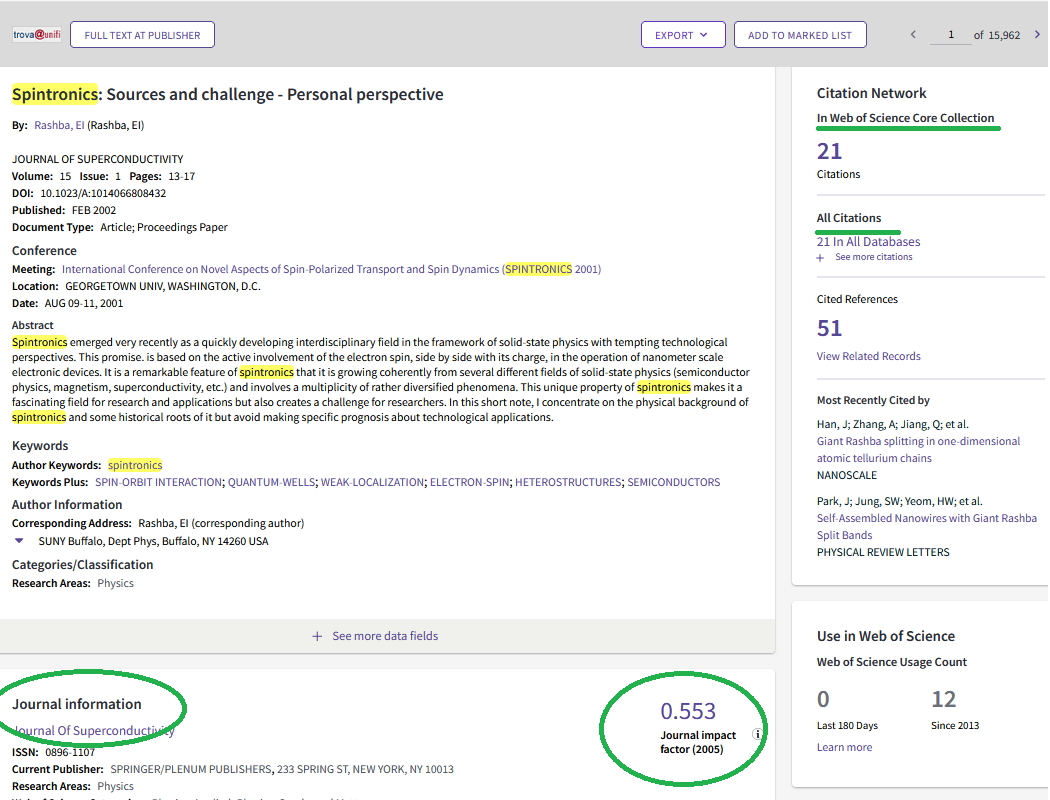
Rimandiamo al prossimo aggiornamento di questo corso (a/a 2021-22) per una presentazione esaustiva della nuova interfaccia ormai completata.
1.3. Scopus
Scopus
produzione scientifica (articoli di riviste, libri, atti di convegni) peer-reviewed e più di 80 milioni di citazioni bibliografiche, abstract e dati bibliometrici. Per questo insieme a WOS è la banca dati di riferimento per la valutazione della ricerca (VQR) (v. Peer review e bibliometria).
settori coperti: social sciences and humanities (arte, letteratura, psicologia, economia, scienze sociali) 31%, physical sciences (chimica, fisica, matematica, ingegneria, informatica, scienze della terra) 27%, health sciences (medicina, veterinaria, professioni sanitarie) 26%, life sciences (biologia, agraria, biochimica, farmacia) 17%.
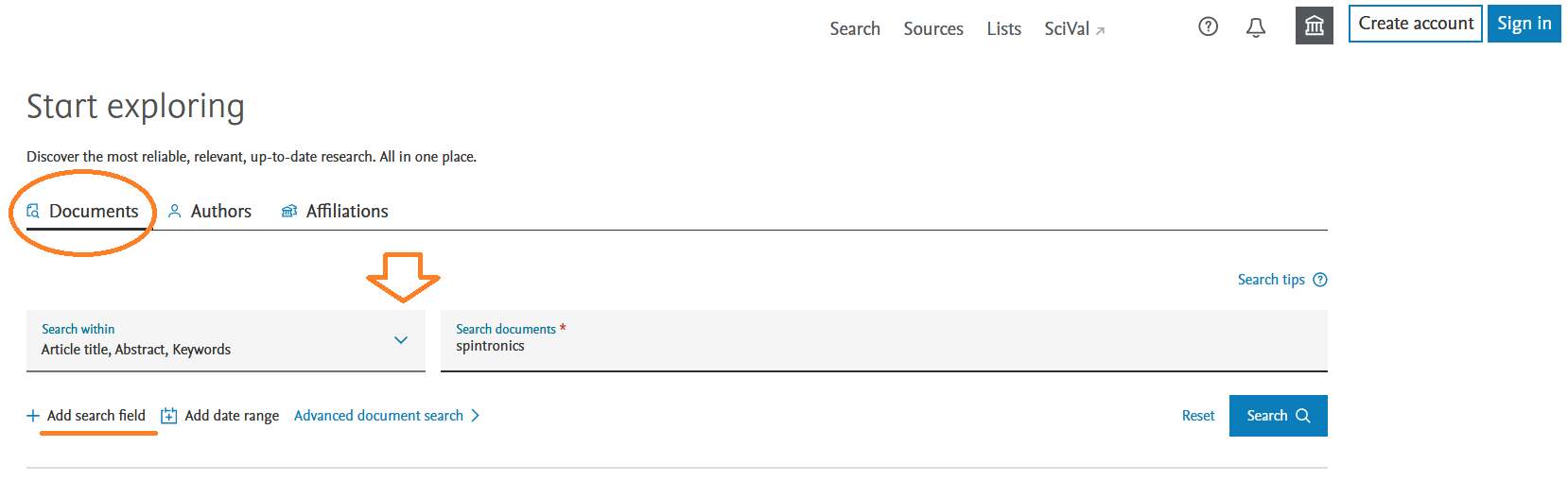
Author search
Tra le altre opzioni di ricerca si trova: author search con la quale è possibile effettuare una ricerca per nome autore o per il suo codice ORCID, aggiungendo eventualmente anche l'ente di appartenenza (add affiliation). Le altre sono: affiliation per ente di appartenenza, avanzata, in basso, per codici di campi diversi.
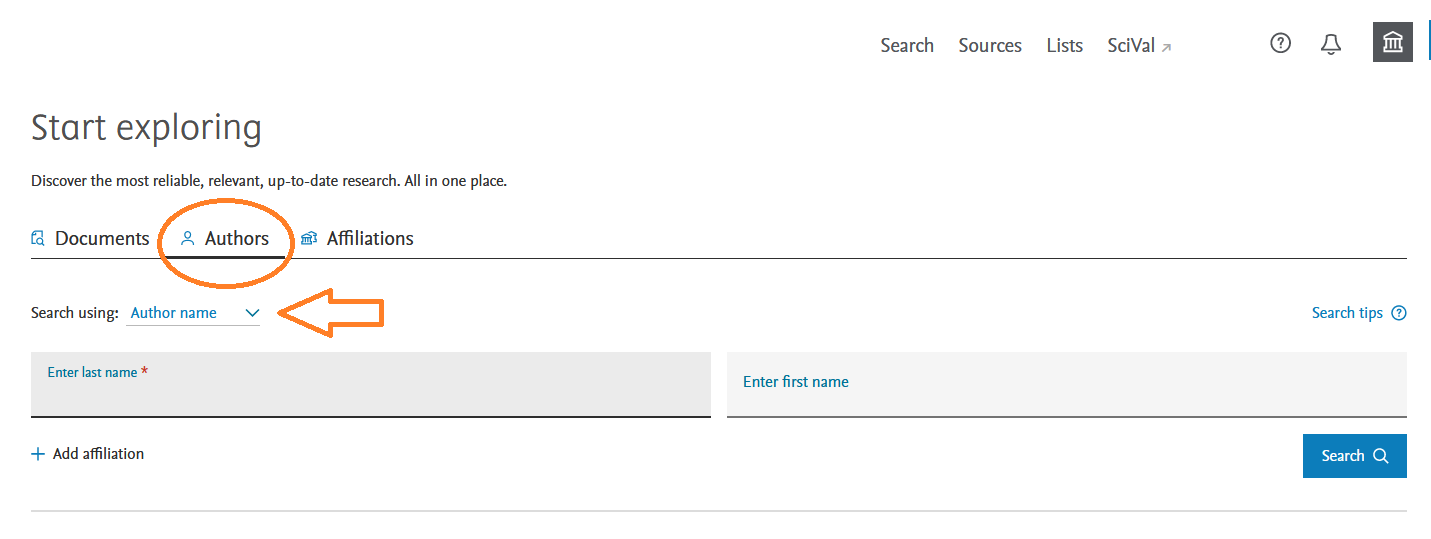
Videotutorial Advanced search:
Le ricerche di una stessa sessione sono salvate nella Search History, che dà la possibilità anche di combinare i risultati di ricerche diverse. Per salvare le ricerche svolte in più sessioni, creare un proprio account e salvare con nome i risultati dall'icona apposita.
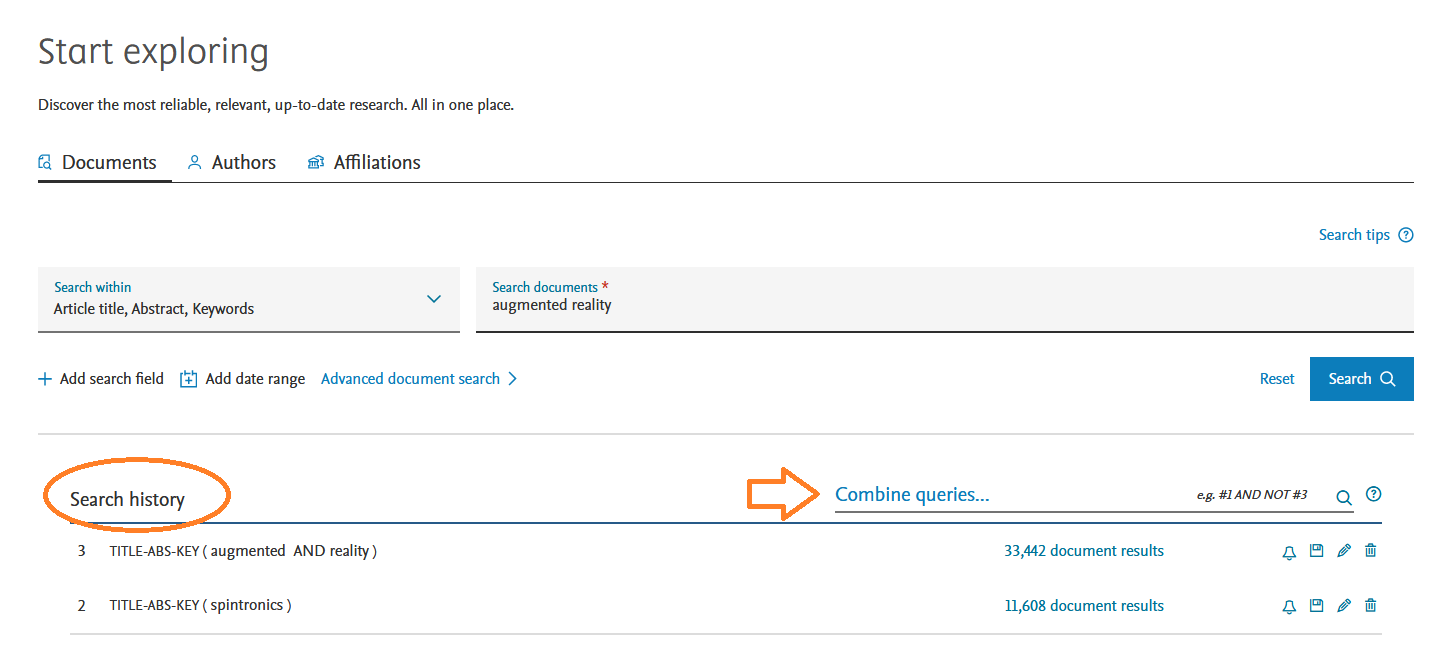
la lista dei risultati compare al centro, i filtri a sinistra,
con possibilità di impostare una nuova ricerca solo sui risultati (Limit to, Exclude), modificare il ranking di ordinamento, inviare la lista via email o stamparla. Da ogni risultato è possibile risalire
alla pagina dell’editore, vedere l’abstract e accedere al full text con il bottone trova unifi se è attivo un abbonamento relativo a quella risorsa.
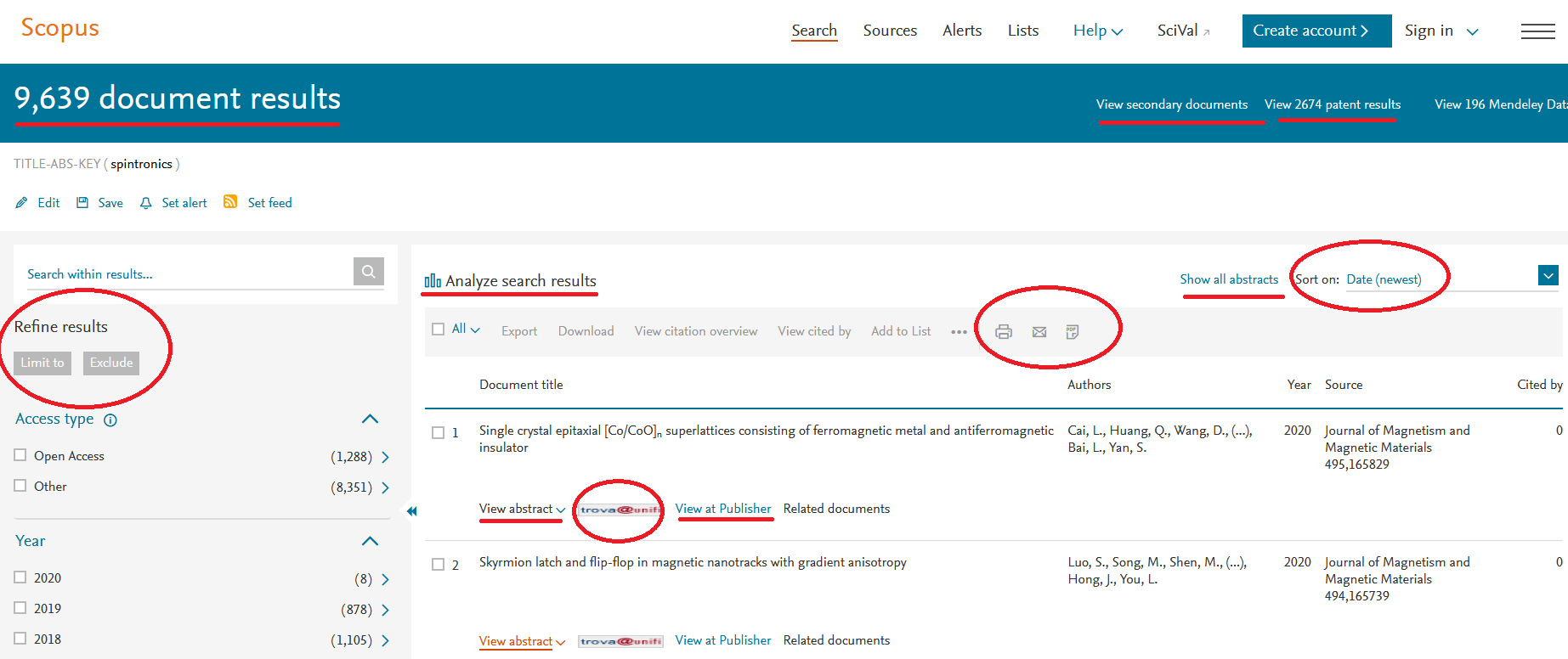
In alto a destra si trova la possibilità di cercare nel database brevettuale e in quello dei soli dati. Per secondary documents si intendono risultati non compresi nella banca dati Scopus, ma estratti dalle sue citazioni. E’ possibile tornare ai risultati precedenti da Back to results.
Per un approfondimento sull'analisi dei risultati:
Videotutorial Analyze your search results:
Valore aggiunto:
Nel link del
documento si trova il dettaglio delle informazioni: parole chiave, link agli autori, dati bibliometrici, legami alle citazioni etc.
Dai risultati della ricerca per autore (author search) è possibile risalire ai documenti pubblicati dall’autore oppure al profilo dell’autore scelto:
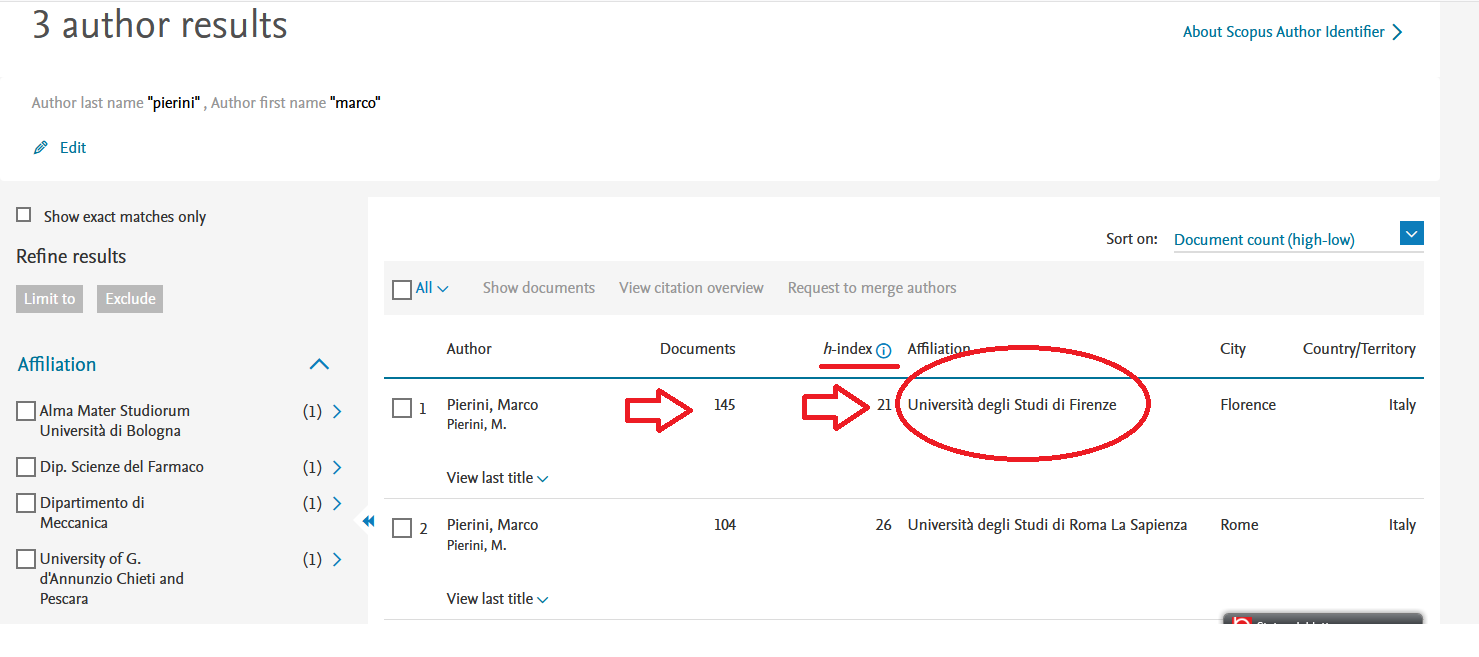
Dal link dell’autore si accede al suo profilo con i dati bibliometrici,
valore aggiunto della banca dati citazionale Scopus (v. Peer review e bibliometria) e ai documenti dell'autore, oltre a numerose altre informazioni sul loro impatto. Particolarmente interessante la possibilità di navigare tra i coautori delle pubblicazioni, per ricostruire la mappa di eventuali gruppi di ricerca e autori (ed enti) con progetti comuni.
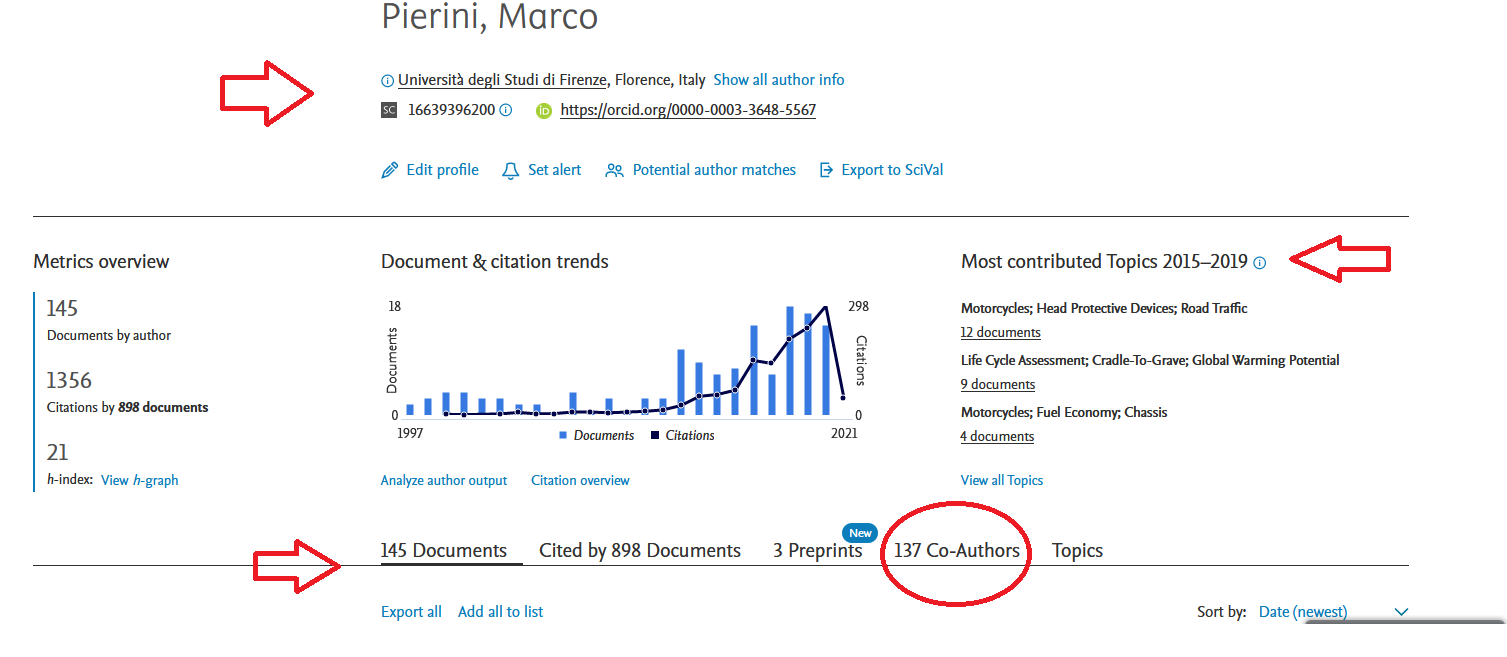
L’indicatore più importante di Scopus è l’H-index (o indice di Hirsch).
- L’H-index vuole rappresentare il peso della produzione scientifica di un autore.
- Il “peso” o l’”impatto” dell’autore secondo l’H-index
corrisponde al numero massimo di citazioni ottenute da un numero uguale di
propri articoli. Un autore ha cioè indice n se ha pubblicato almeno n articoli, ciascuno dei quali è stato citato almeno n volte.
1.4. Una banca dati disciplinare: IEEE Xplore

IEEE Xplore, banca dati per l'ingegneria elettrica ed elettronica
IEEE Xplore è una banca dati prodotta da IEEE (Institute of Electrical and Electronics Engineers), che si definisce come la più grande associazione professionale di ambito tecnologico del mondo.
Diversamente da WOS e Scopus, non è una banca dati bibliografica o citazionale, ma è la biblioteca digitale o banca dati a testo pieno (full-text) dei documenti pubblicati da IEEE, corredati dalle relative descrizioni (metadati).
Cosa contiene:
più di 5
milioni di documenti (articoli, atti di convegno, standard-norme tecniche) dal 1988 (per alcune tipologie dal 1972) ad oggi, pubblicati da IEEE (Institute of Electrical and Electronics Engineers) e in parte da IET (Institution
of Engineering and Technology). L'abbonamento attivato dall'Università di Firenze dà accesso anche al Bell Labs Technical Journal e a una scelta di atti di convegno pubblicati da VDE Verlag; non dà invece accesso al testo pieno del materiale didattico (Courses) e degli e-book IEEE, materiale di cui si possono comunque trovare le descrizioni (per verificare l'eventuale presenza degli e-book IEEE nelle biblioteche di Ateneo, consultare OneSearch o rivolgersi per ulteriore aiuto al servizio Chiedi in biblioteca).
Copertura disciplinare:
Ingegneria elettronica, elettrica, informatica e tutte le materie contigue: ingegneria aerospaziale e
militare, industriale, informatica, meccatronica, della sicurezza,
biometrica,
biomedica, ottica, dell'energia, robotica, delle telecomunicazioni,
aptica.
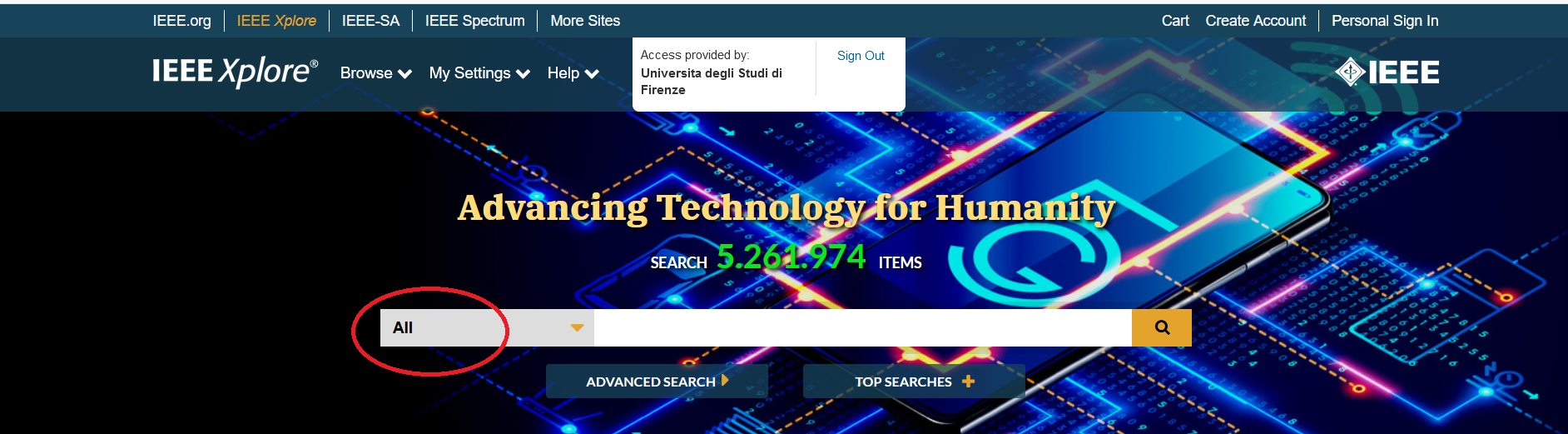

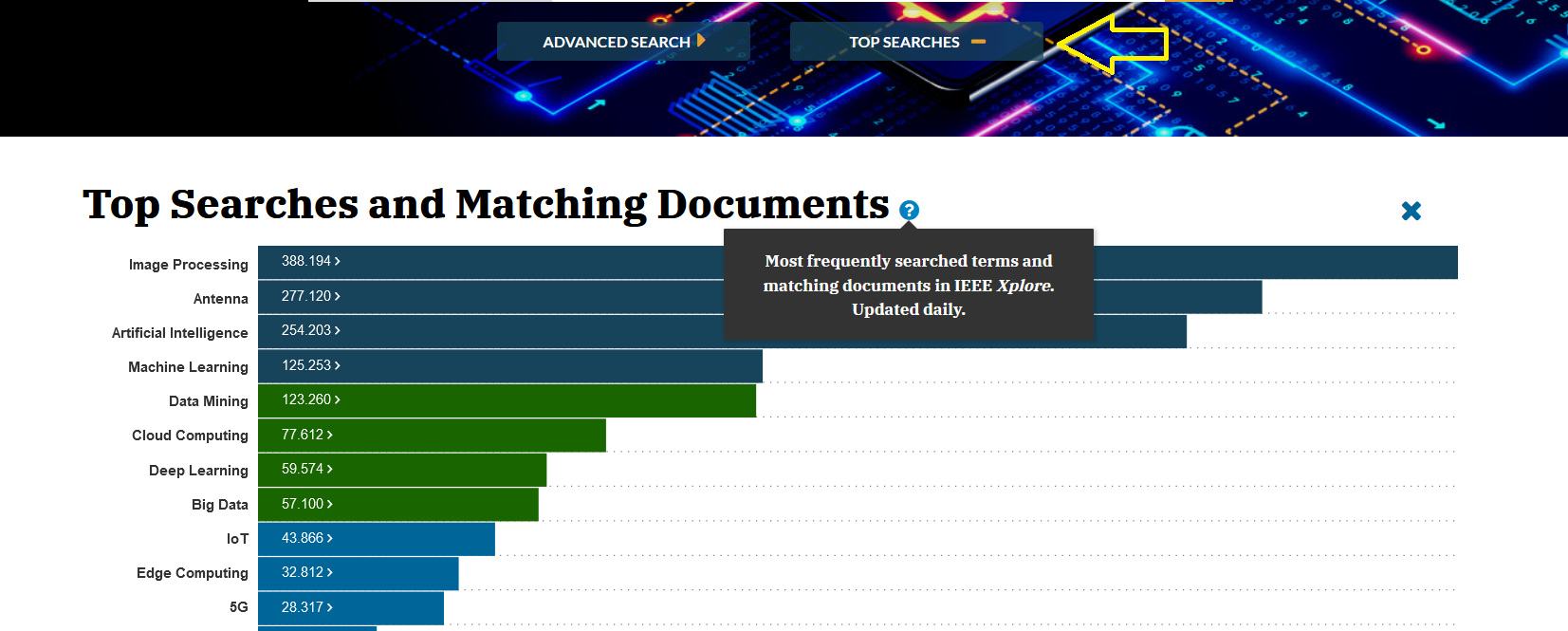
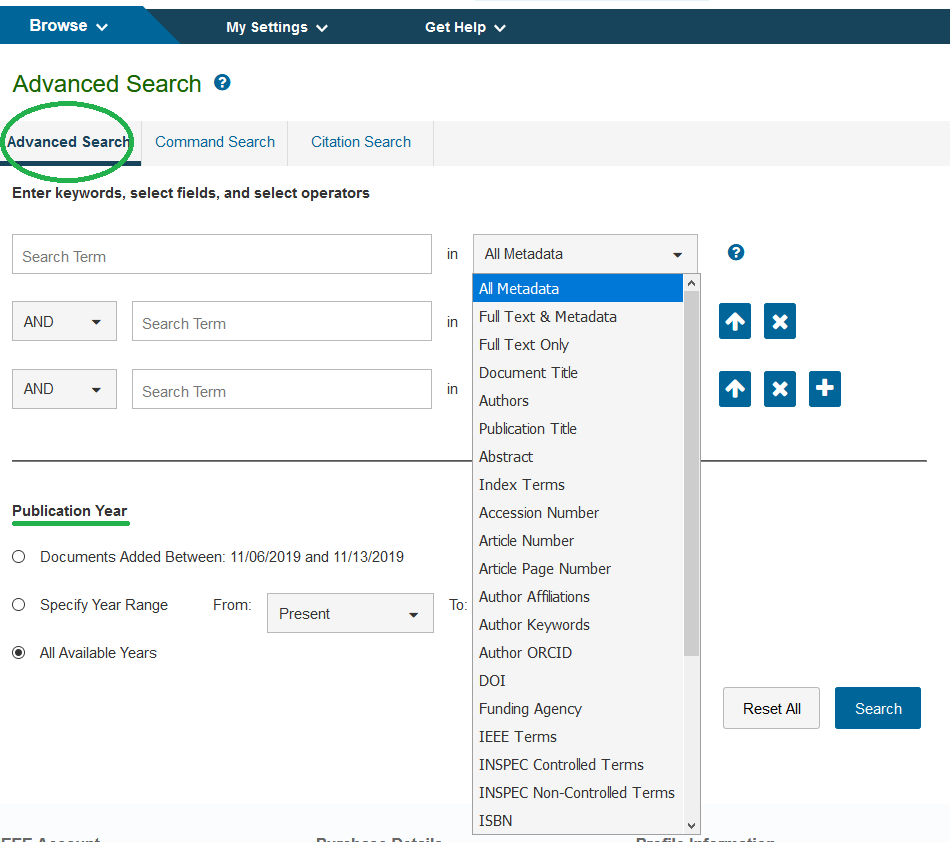
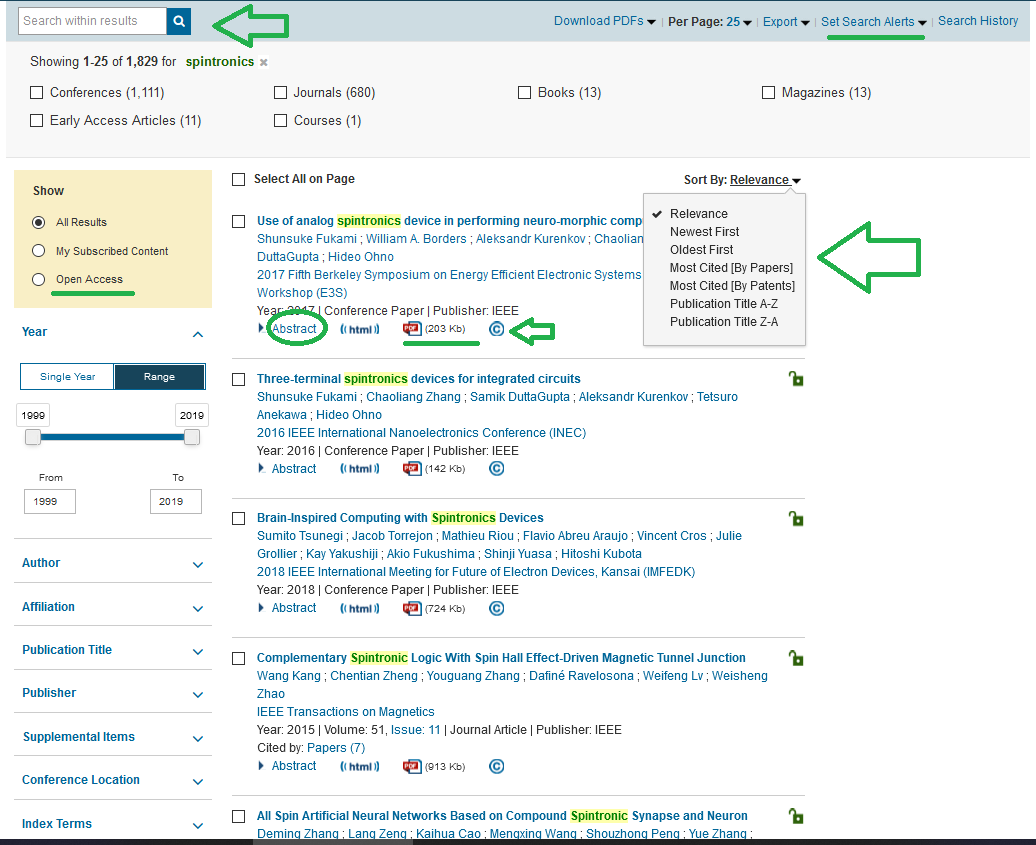
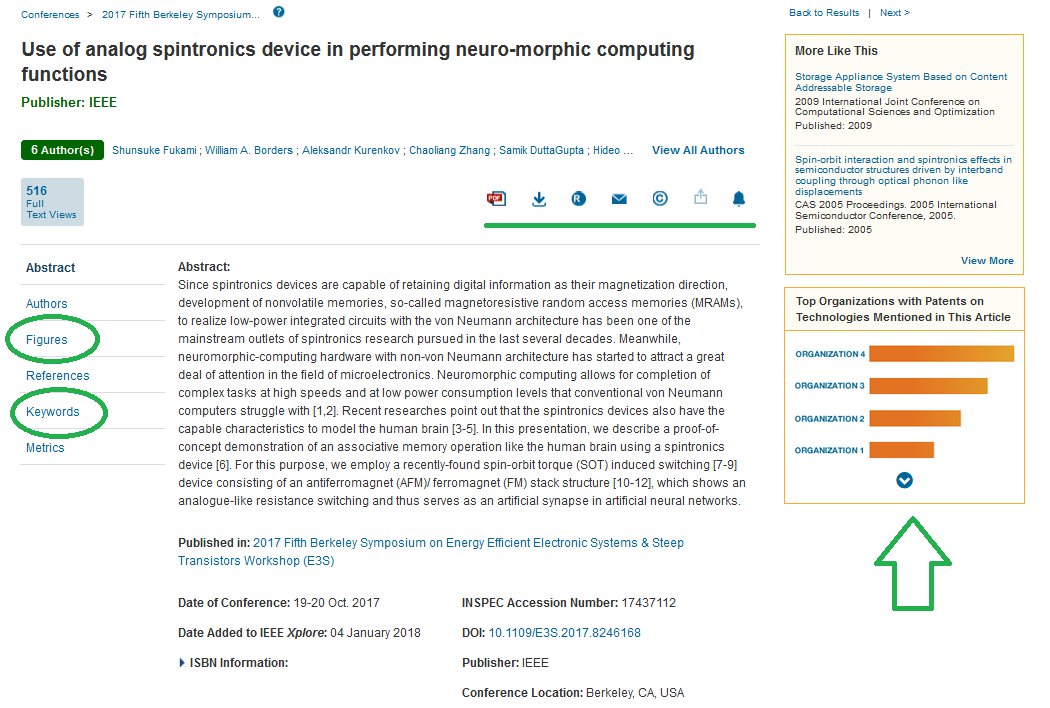
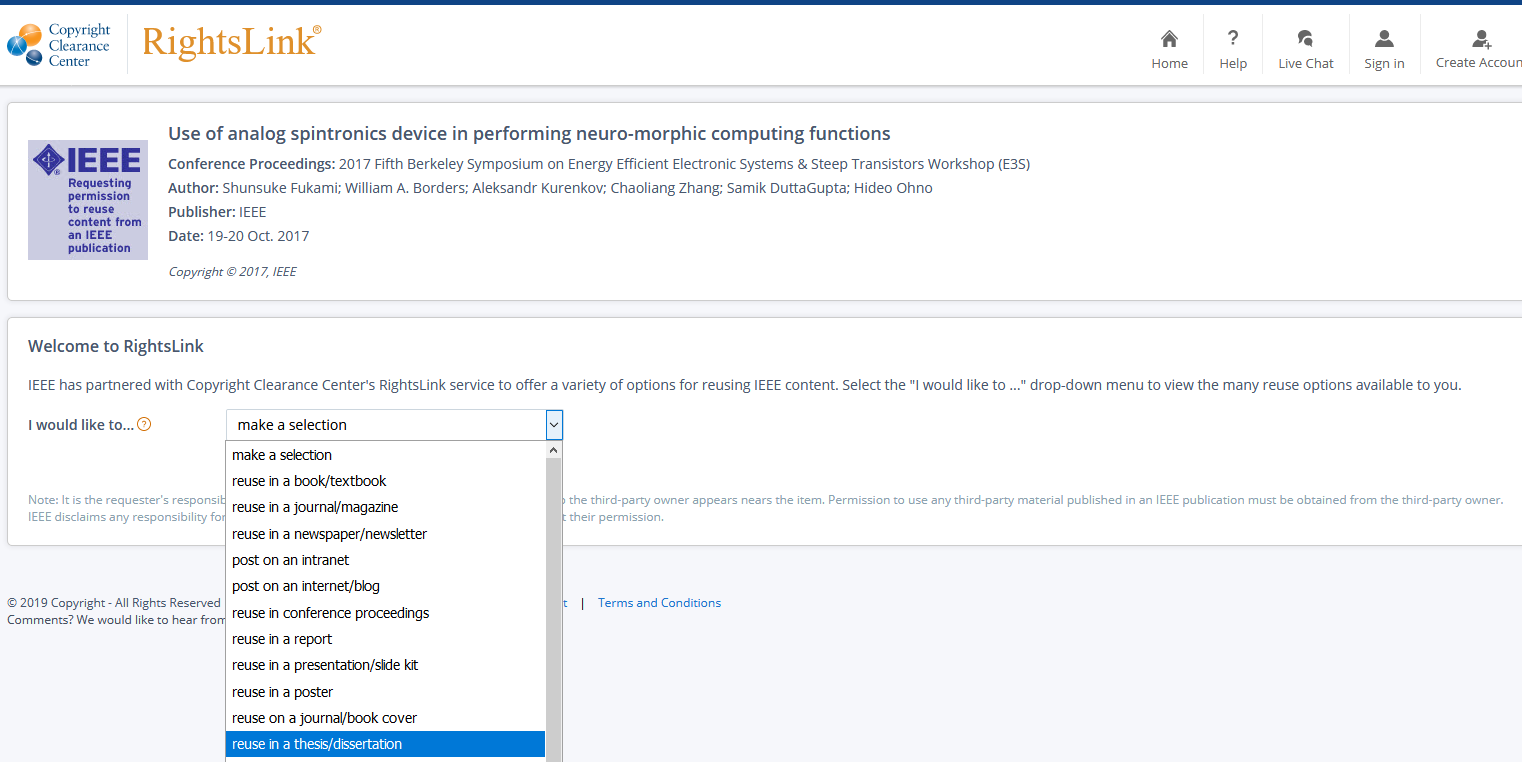
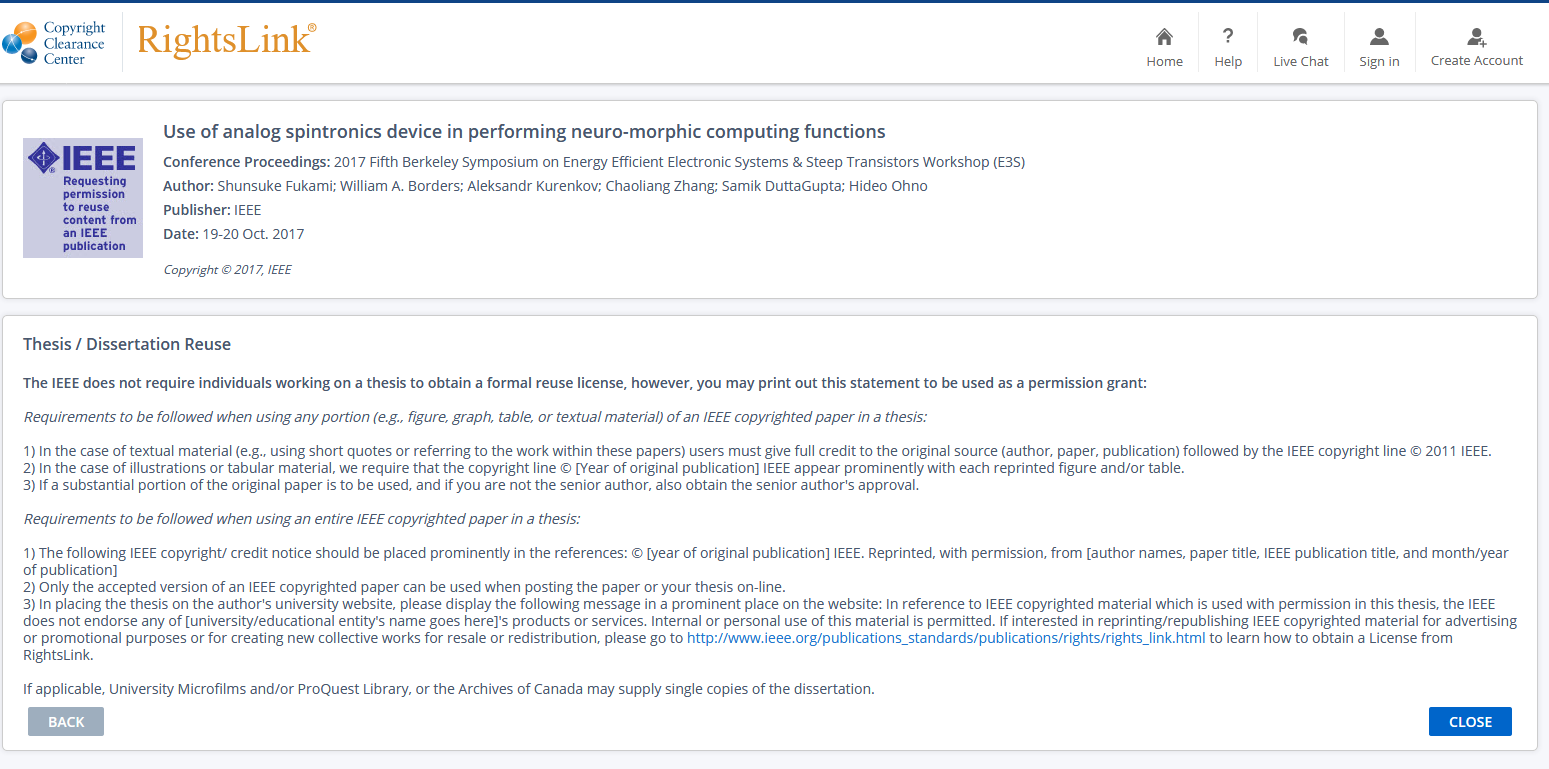
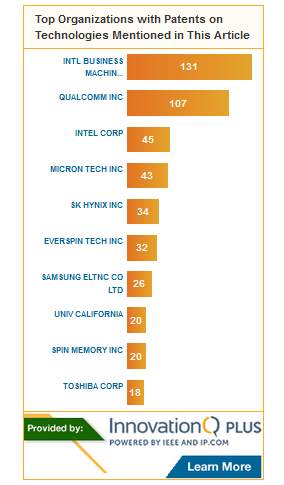
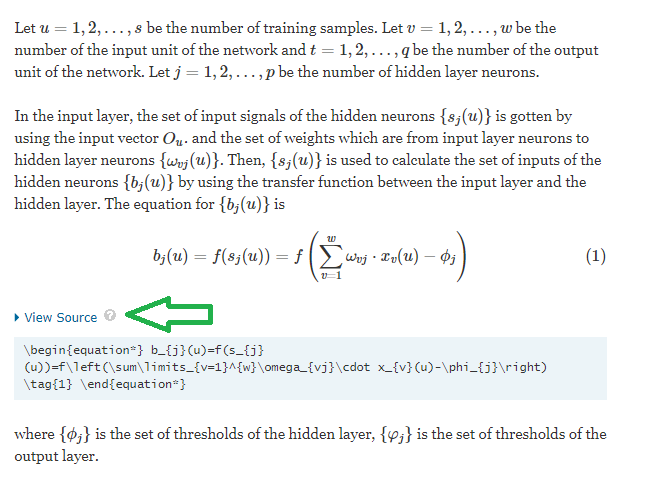
1.5. Altre banche dati disciplinari
2. I siti illegali
Shadow Libraries ...
L'aumento dei costi di accesso all'editoria accademica ha orginato nel tempo, oltre al virtuoso e condivisibile movimento dell'Open Access, anche la reazione di autori di siti illegali come le cosiddette Shadow Libraries (biblioteche pirata) per gli e-book (es. LibGen) o i portali di accesso ad articoli scientifici (es. Sci-Hub). Questo modello di "accesso dal basso", che si contrappone al tradizionale accesso dall'alto rappresentato dalle collezioni bibliotecarie e dall'editoria commerciale, pur manifestando una richiesta di libera fruizione della conoscenza (sposata in primo luogo dall'Open Access) si indirizza tuttavia verso l'uso di strumenti assolutamente rischiosi e soprattutto, si ricorda agli utenti, completamente illegali (e per questo il fenomeno è anche chiamato black Open Access). Violando infatti le norme del copyright questi "canali nascosti" raccolgono pubblicazioni accademiche dalle piattaforme ufficiali degli editori e le mettono a disposizione illecitamente dai propri repositories.
Attenzione!
Si ricorda che pratiche illegali
come la violazione del copyright e altre azioni che possano comportare
comunque rischi per la sicurezza della rete dell'Ateneo (come la
propagazione di virus) sono gestite dal SIAF con Protocolli di intervento per incidenti e abusi.
Grazie alla sottoscrizione di abbonamenti con i principali editori
accademici il Sistema Bibliotecario di Ateneo mette a disposizione dei
suoi utenti un'ampia mole di risorse accessibili
grazie alle credenziali di ateneo (con l'uso del proxy anche al di
fuori dalla rete di Ateneo). Per risorse che il dottorando non riesca
comunque a reperire perché non comprese dagli abbonamenti attivi si
consiglia l'uso dei seguenti servizi: proposta d'acquisto, prestito
interbibibliotecario (ILL) e fornitura di documenti (DD), di cui si
parlerà più avanti. Inoltre, nella ricerca su OneSearch, alla pagina che si apre quando un documento online risulta non disponibile, compare il link "cerca versione open access", che integrando il sistema Unpaywall, permette di verificare se esiste un accesso alla versione libera del documento cercato.
... e Predatory Journals
I Predatory Journals (pubblicazione predatoria) sono pubblicazioni generalmente open access che propongono agli autori su pagamento di una tariffa la pubblicazione di articoli e contributi in proprie riviste sprovviste di peer review ed altre forme di controllo e di servizi, forniti di solito da editori legittimi e accreditati. Questo fenomeno cerca di sfruttare l'inesperienza dei giovani ricercatori e la difficoltà di accedere all'editoria accademica da parte dei gruppi di ricerca dei paesi in via di sviluppo, per lucrare sulla proposta di inclusione in pubblicazioni assolutamente prive di controllo, attendibilità e standard anche minimi di qualità editoriale, tanto da sconfinare nella vera e propria frode.
Attenzione!
E' importante saper riconoscere le mail di invito alla pubblicazione da parte di predatory publishers ed evitare così di pubblicare eventuali vostri primi lavori in riviste prive di qualsiasi attendibilità scientifica, anche solo per errore, per non compromettere la credibilità delle vostre ricerche e del vostro nome. Di seguito qualche semplice consiglio: How to avoid predatory journals - a five point plan
3. Le piattaforme di e-book per la didattica

A partire da ottobre 2020, per sopperire alle limitazioni imposte negli spostamenti e alla riduzione dei posti studio nelle biblioteche stabilita dal protocollo anticontagio, il Sistema Bibliotecario di Ateneo ha cercato di ampliare la propria offerta di risorse digitali per la didattica, soprattutto in lingua italiana, attivando una serie di abbonamenti a piattaforme diverse, specializzate nel digital lending (prestito digitale).
Pandoracampus
La prima piattaforma attivata è stata Pandoracampus dell'editore Il Mulino, piattaforma multieditore e multidisciplina, che permette agli utenti dell'Università di Firenze di prendere in prestito per tre mesi contemporaneamente due edizioni digitali di manuali di manuali di: linguistica e filologia, musica e spettacolo, psicologia, sociologia, antropologia e geografia, scienze politiche, economia business e finanza, diritto, scienze e tecnica degli editori Carocci, De Agostini Scuola (Città Studi, ISEDI, UTET Università), Il Mulino.
Per accedere al prestito digitale, creare un profilo su Pandoracampus utilizzando esclusivamente la mail istituzionale di Ateneo. Alla pagina Lending è visibile l’elenco dei manuali disponibili. Una volta individuato il manuale di interesse, cliccare su Richiedi prestito: l'e-book sarà disponibile per la lettura nel proprio profilo al link I miei libri. La restituzione non puo’ avvenire prima dei 2 mesi, è possibile chiedere una revoca del prestito entro 7 giorni scrivendo a ebookeblstaff@sba.unifi.it. Per ulteriori informazioni: https://www.pandoracampus.it/studia
Tutorial: Pandoracampus
McGraw-Hill
Successivamente è stato attivato l'abbonamento ad una serie di manuali dell'editore McGraw-Hill riguardanti l’area di economia, psicologia e sociologia, scienze e ingegneria, medicina e infermieristica. La collezione è accessibile dalla piattaforma Vitalsource.
Dall'homepage Welcome to Bookshelf è possibile registrarsi inserendo il proprio indirizzo email, per avere un proprio
scaffale virtuale dove depositare temporaneamente i libri presi in prestito e,
soprattutto, per creare un account VitalSource che consentirà di
leggere i libri (in formato .epub) anche offline con una app dedicata. Questo passaggio può essere saltato cliccando sul pulsante "No thanks, I'll skip this step". Alla pagina successiva Terms and Privacy mettere la spunta
su "I agree .... " e
cliccare su "Accept", sarà così possibile accedere alla collezione
personalizzata McGraw-Hill books per Unifi. Per trovare il libro di interesse fare una ricerca in "Search" per
autore e/o parole del titolo e per il prestito digitale cliccare su Borrow.
Per eventuali problemi e malfunzionamenti: staffsfx@unifi.it
I singoli e-book sono raggiungibili anche dalla ricerca in OneSearch.
Media Library On Line (MLOL)
Infine la piattaforma MediaLibraryOnline consente il prestito di ebook multieditore da consultare su pc, tablet o smartphone (con l’applicazione MLOL Reader) selezionando in homepage l’ente Università degli studi di Firenze e autenticandosi con le credenziali di Ateneo. MLOL contiene un’ampia collezione di testi (manualistica, narrativa, saggistica) di editori italiani quali Adelphi, Bollati Boringheri, Bompiani, BUR, CLUEB, Egea, Einaudi, Esculapio, Feltrinelli, Flaccovio, Giunti, Hoepli, Laterza, Liguori, Mucchi, Il Saggiatore; è inoltre a disposizione una collezione open di risorse digitali liberamente accessibili che raccoglie opere non sottoposte a copyright.
Ogni utente ha a disposizione 2 prestiti al mese, ogni prestito ha una durata di 14 giorni. Per accedere al prestito digitale e leggere i libri occorre installare Adobe Digital Editions e creare un ID Adobe (gratuito e individuale).
Gli ebook acquistabili stabilmente dal Sistema Bibliotecario di Ateno sono raggiungibili anche dalla ricerca in OneSearch, per gli altri è possibile rilanciare la ricerca fatta su OneSearch dal widget a destra MLOL, filtrando per ebook o per risorse open.
Per informazioni e assistenza: ebookeblstaff@sba.unifi.it.
Per ulteriori informazioni: Guida di MLOL
App di MLOL
4. Google Scholar
Il motore di ricerca per le risorse accademiche sul web
Ricerca:
La maschera di ricerca ripete quella del motore di ricerca più usato al mondo:
- ricerca di una frase esatta o termini contigui inserendo le parole tra virgolette: es. "wind turbine"
- ricerca di sinonimi o parole chiave simili separando i termini con OR: es. 3D OR three-dimensional
- esclusione di un termine nella ricerca anteponendo il meno (-): es. batteries -recheargeable, "solar energy" -photovoltaic
Risultati:
Come per le banche dati i risultati sono al centro e i filtri a sinistra (data, lingua ecc.). A destra compare l'eventuale link al full text della risorsa. In basso dati citazionali, analisi bibliometriche, link a biblioteche e altri servizi di fornitura del testo cercato qualora non in internet (ACNP, ossia il Catalogo nazionale dei periodici etc..). Se ci si è autenticati nella sessione di navigazione, compare il bottone trova@unifi che collega alla stessa risorsa su OneSearch o al servizio di ILL e DD.
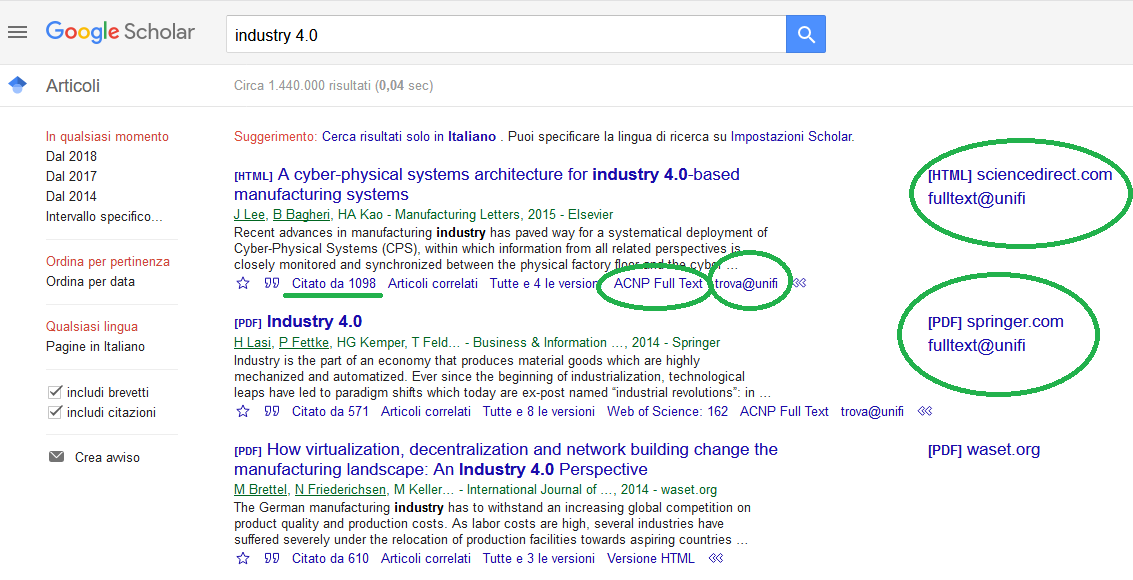
- Estrae dalle basi dati di Google i documenti giudicati di interesse accademico attraverso un algoritmo proprietario segreto.
- Altra fonte di dati sono i partner commerciali: editori e aggregatori di riviste accademiche.
Indicizza il testo completo dei documenti (ove disponibile).
Non assegna parole chiave da vocabolari controllati (thesauri).
Non indicizza il nome degli enti finanziatori (come WOS) o di appartenenza degli autori (come Scopus e WOS).
- E' possibile creare un proprio profilo (Google Scholar Citation Profile) in quanto autore (attraverso il proprio account Google), come WOS e Scopus.
- Differentemente dalle banche dati con thesauri (come i soggetti di Inspec usati da IEEE Xplore) Scholar
non prevede il lavoro di indicizzatori umani (a parte gli autori che vi creano
un profilo) e si basa su sistemi automatici di raccolta dei dati.
Attenzione! I produttori di informazione scientifica hanno interesse ad essere visibili in Google e Google Scholar. Anche WOS si è accordato con Scholar per link reciproci fra le rispettive banche dati.
I risultati di una ricerca in Google Scholar visualizzano infatti un link a WOS con il numero delle citazioni che il contributo ha ricevuto:
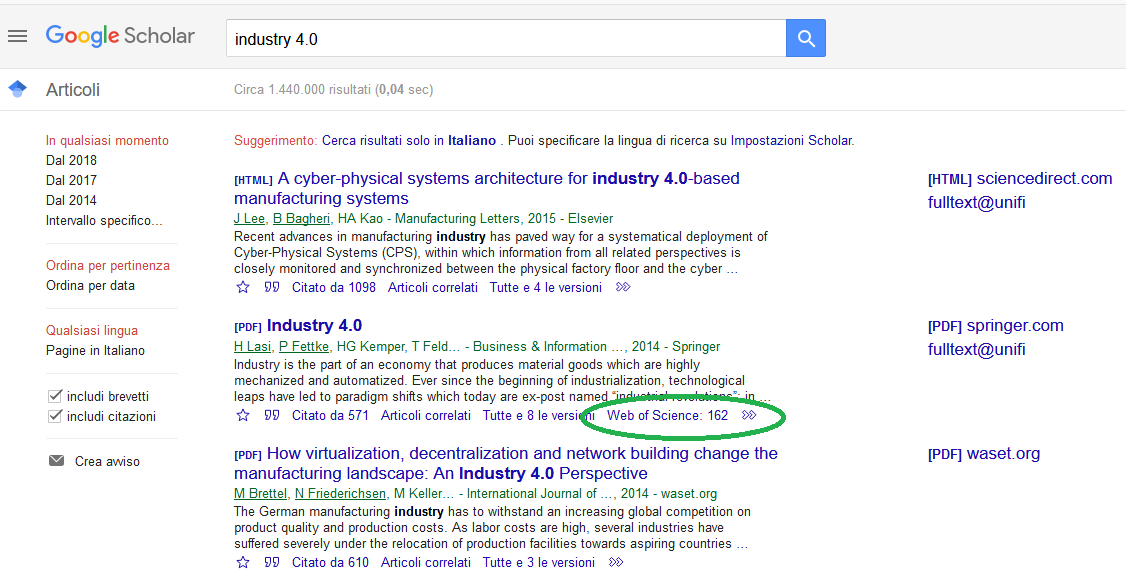
Il numero di citazioni riportato da WOS è non di rado inferiore a quello riportato da Google Scholar, perché sono diversi il numero di documenti indicizzati dalle due banche dati: WOS indicizza un numero definito di pubblicazioni peer-reviewed, Google Scholar prende invece in considerazione un numero più ampio di documenti eterogenei genericamante "accademici", che comprendono, per esempio, preprint, tesi, libri e pareri giuridici.
I risultati di una ricerca in WOS visualizzano un link a Google Scholar che permette di rilanciare la ricerca su Scholar con eventuale legame a full text del documento:
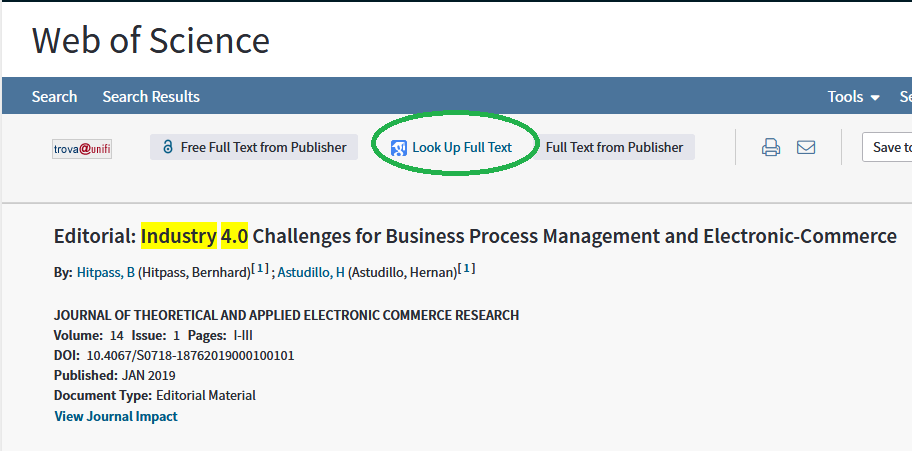
- Gratuità: accede alle risorse liberamente accessibili sul web (anche se spesso la disponibilità del full text è garantita dal bottone trova@unifi che si attiva grazie al riconoscimento degli abbonamenti sottoscritti dall'Ateneo).
- Inclusione nelle fonti di materiale monografico e manualistico di tipo didattico.
Punti deboli di Google Scholar rispetto alla ricerca in OneSearch e nella interfaccia nativa delle banche dati:
- La segretezza dell’algoritmo e la mancanza di trasparenza negli accordi commerciali di Google Scholar con le sue fonti rendono difficile individuare l’organizzazione del ranking dei risultati, che potrebbe essere influenzata da fattori estranei alla pura pertinenza scientifica.
- I discovery tool e le banche dati accademiche attingono a fonti selezionate garantendo un ambiente di ricerca "protetto" e al sicuro da fake news e documentazione di scarsa qualità. Non si può dire con certezza lo stesso per le fonti, di qualità a volte carente, a cui attinge Google Scholar.
- Il ranking dei risultati di una ricerca lanciata su Google Scholar è personalizzato perché influenzato da fattori quali la navigazione sul web già effettuata, le ricerche pregresse, le scelte e le selezioni già fatte nonché la geolocalizzaione di chi fa la query (una prova ne è la diversità dei risultati di una stessa ricerca fatta da persone diverse in luoghi diversi).
- L'assenza di filtri comporta maggiore impiego di tempo e lavoro nell'analisi dei risultati della ricerca in Google Scholar, specialmente se si conoscono la quantità e la qualità degli strumenti di raffinamento dei risultati (e di disambiguazione degli autori omonimi) proposte dalle banche dati.
Al di fuori della rete di Ateneo, per attivare il link resolver che verifica se per la risorsa è attivo un abbonamento SBA Unifi bisogna andare sulle impostazioni di Google Scholar:
Selezionare a sinistra Link alle biblioteche, inserire nella maschera di ricerca Università Firenze, spuntare la casella pertinente e salvare:
5. La normativa tecnica (standard)
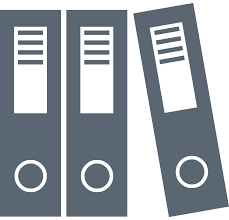
Abbonamenti attivi per le norme
Attualmente la normativa tecnica disponibile per la consultazione agli utenti Unifi in base agli abbonamenti sottoscritti dal Sistema Bibliotecario di Ateneo è la seguente:
Le norme UNI sono disponibili in visualizzazione a
schermo sul sito della UNI per tutti gli utenti dell’Ateneo che ne
richiedano l’accesso comunicando matricola ed email istituzionale a
bibing unifi.it (20 utenti contemporanei).
La biblioteca ha a disposizione alcuni download all’anno per la stampa di
una copia delle norme richieste per l’attività didattica o per motivate
necessità specifiche. Le norme stampate sono consultabili in sede in formato cartaceo.
unifi.it (20 utenti contemporanei).
La biblioteca ha a disposizione alcuni download all’anno per la stampa di
una copia delle norme richieste per l’attività didattica o per motivate
necessità specifiche. Le norme stampate sono consultabili in sede in formato cartaceo.
Nel corso del 2021 sarà possibile visualizzare le norme al di fuori della rete di Ateneo solo attraverso il proxy. Per aggiornamenti consultare la pagina di sito SBA dedicata alla Biblioteca di Ingegneria oppure rivolgersi alla biblioteca: bibing@unifi.it
Le norme tecniche CEI sono accessibili nell'elenco delle banche dati di Ateneo (in OneSearch, Cerca banche dati: "Norme CEI") o dal box di ricerca delle risorse in OneSearch cercando "Norme
CEI". Vi si accede tramite autenticazione con username e password, indicate nella scheda Dettagli sotto il link per l'accesso online (leggere attentamente tutte le istruzioni). Per vincoli da parte di CEI, ogni norma può essere scaricata solo due volte. Per ulteriori scarichi o stampe rivolgersi alla biblioteca: bibing@unifi.it
Le norme tecniche del CNR, tutte possedute in formato cartaceo, possono essere consultate tramite richiesta al banco del prestito della biblioteca. La normativa più recente è liberamente consultabile sul sito del CNR.
Gli standard dell'IEEE sono disponibili nella banca dati IEEE Xplore, se ne consiglia la ricerca impostando il filtro "standard" a sinistra del box "basic search".
Attenzione! La normativa giuridica è accessibile tramite alcune
banche dati della categoria Diritto (in OneSearch, Cerca banche dati, Categoria: "Diritto"). Per la
legislazione italiana si consigliano le banche dati De Jure e Studio legale (quest'ultima con accesso con user e password).
6. I brevetti
La ricerca brevettuale
Il brevetto è pubblico, accessibile in ogni dato, come
tutela per il brevetto stesso.
Le banche dati brevettuali in genere permettono l'accesso a documenti relativi alla procedura brevettuale nel suo iter, dalla domanda fino alla concessione del brevetto.
Di seguito l'elenco delle principali banche dati:
Il database dei brevetti italiani dell'Ufficio Italiano Brevetti e Marchi (UIBM):
permette la ricerca tra i brevetti italiani.
DEPATISnet del Das Deutsche Patent- und Markenamt (DPMA):
fornisce l'accesso ai brevetti tedeschi e di altri paesi europei ed extraeuropei (ha anche un'interfaccia in lingua inglese).
Esp@cenet dell'European Patent Office (EPO):
consente la ricerca sui brevetti internazionali (WO), europei (EP) e di altri paesi europei ed extraeuropei.
nato come motore di ricerca per i brevetti
statunitensi (US), la sua copertura si sta ampliando ai brevetti di altri paesi sia europei che extraeuropei.
Patentscope del World Intellectual Property Organization (WIPO):
consente la ricerca sui brevetti internazionali (WO), europei (EP) e di: Asia, America Latina, Africa.
PatFT (Patent Full database) dell'USPTO (United States Patent and Trademark Office):
contiene il full text dei brevetti statunitensi (US) dal 1976 ad oggi e le immagini in .pdf di tutti i brevetti dal 1790 ad oggi.
Patiris (Università di Bologna e University College London):
contiene la produzione brevettuale delle Università e dei Centri di Ricerca pubblici italiani. Il valore aggiunto di questa banca dati è costituito dai report statistici (Ranking Istituti, Famiglie brevettuali per anno, Evoluzione della brevettazione presso gli istituti italiani, Aree geografiche-paesi di pubblicazione per anno, Aree tecnologiche-top 15 istituti, ecc).
Alcune informazioni sui campi di ricerca che si trovano di solito in queste banche dati:
Titolo: titolo assegnato all’invenzione.
Numero: numero di protocollo che dipende dall’Ufficio che ha registrato il brevetto. E’ un codice alfanumerico, che contiene anche il codice-paese (es. brevetti americani, US, ….., europei EP...., internazionali WO..... etc).
Stato del documento: codice alfanumerico che indica lo stato di avanzamento della procedura brevettuale, (es. A3: search report/stato dell’arte, D1: brevetto già concesso, procedura terminata etc.).
Inventore: nome di chi detiene la proprietà intellettuale del brevetto.
Applicant: nome di chi detiene la proprietà commerciale del brevetto.
Data: data di deposito della domanda (sancisce la validità del brevetto. Brevetto dura 20 anni, dà monopolio commerciale per il proprio settore industriale).
Validità industriale: classe brevettuale (cioè in quale settore industriale il brevetto ha validità).
Elenco dei brevetti citati/citazioni: riferimento ai brevetti che il brevetto cercato va a migliorare (nel caso di brevetti che migliorano altri brevetti). Citazioni presenti nello stato dell’arte. Le citazioni possono essere sia scientifiche che brevettuali.
Abstract: sommario del brevetto.
Disegni: immagini del brevetto.
Rivendicazioni: redatte in genere da un consulente brevettuale (patent attorney), rappresentano la dichiarazione di volontà manifestata dall’inventore di voler ottenere tutela su determinati aspetti del prodotto. Contengono informazioni che prevedono competenze legali e tecniche.
Descrizione: dettagli di elementi funzionali, struttura e funzioni dell'invenzione.
Background/prior art: stato dell’arte, per dimostrare che l'invenzione è nuova, originale e applicabile.
Famiglia brevettuale/patent family: validità del brevetto in paesi diversi aderenti a stesso accordo.
IPC: International Patent Classification, individua i settori industriali (diviso in sottoclassi).
US: individua funzione/utilità prodotto (solo brevetti US).
CPC: Cooperative Patent Classification (dal 2012) sistema di
classificazione per brevetti americani/internazionali.
Attenzione!
Per i modelli e i disegni industriali:
DesignView banca dati dell'EUIPO (European Union Intellectual Property Office) e della WIPO (World Intellectual Property Organization) permette l'accesso alle informazioni riguardanti i disegni e i modelli registrati a partire dagli uffici della proprietà intellettuale dei paesi partecipanti (oltre 50). Comprende anche i dati relativi ai disegni e modelli registrati dell'ufficio italiano brevetti.
Hague Express Database banca dati della WIPO (World Intellectual Property Organization) che include le indicazioni bibliografiche e le riproduzioni,
in tutto o in parte, dei disegni e modelli industriali inseriti nel Registro
Internazionale.
Consente anche di elaborare statistiche specifiche del settore e di effettuare ricerche per anno, classe IPC, provincia di deposito.
Per ulteriori informazioni sui brevetti si possono consultare le FAQ dell'Ufficio Italiano Brevetti e Marchi
